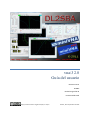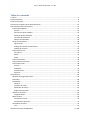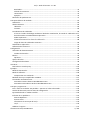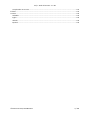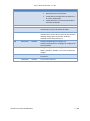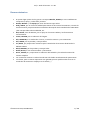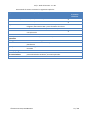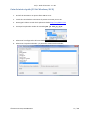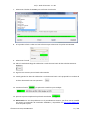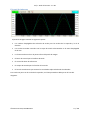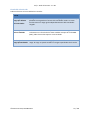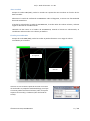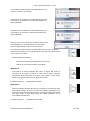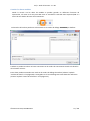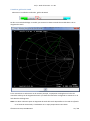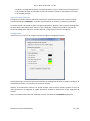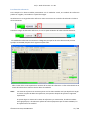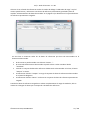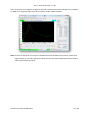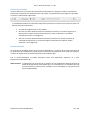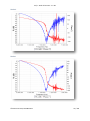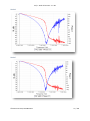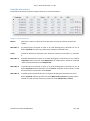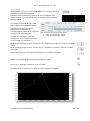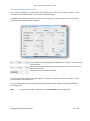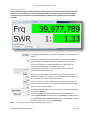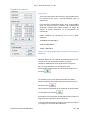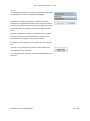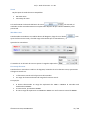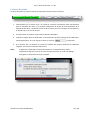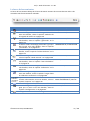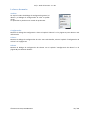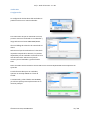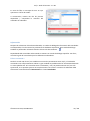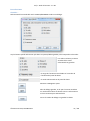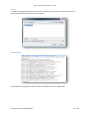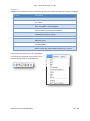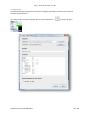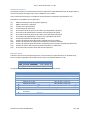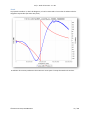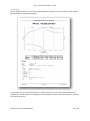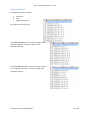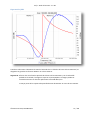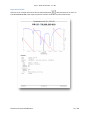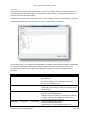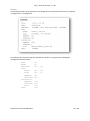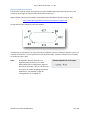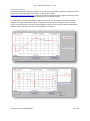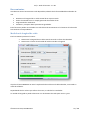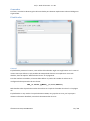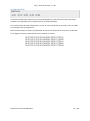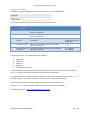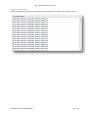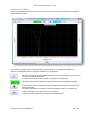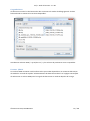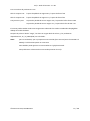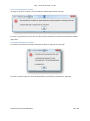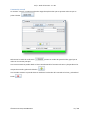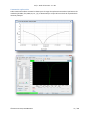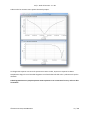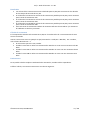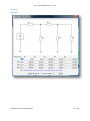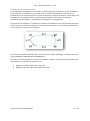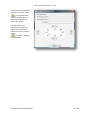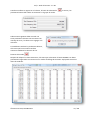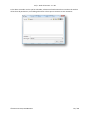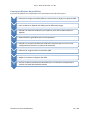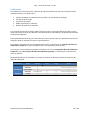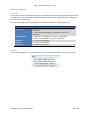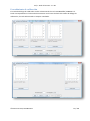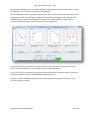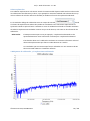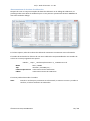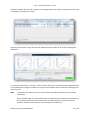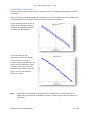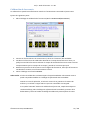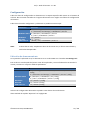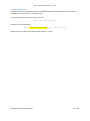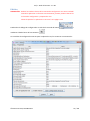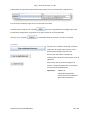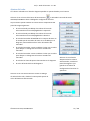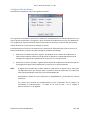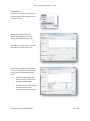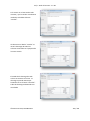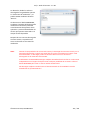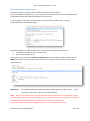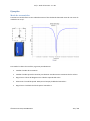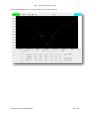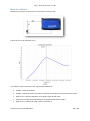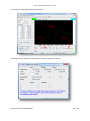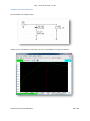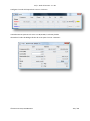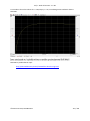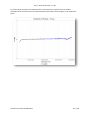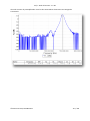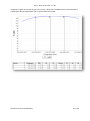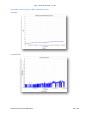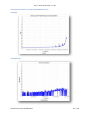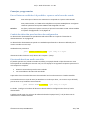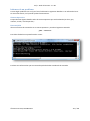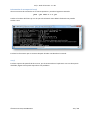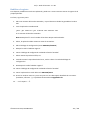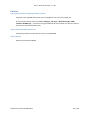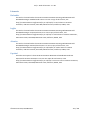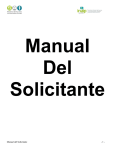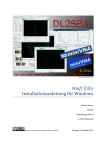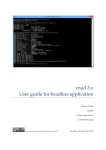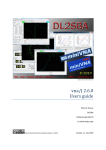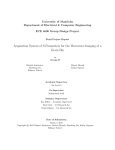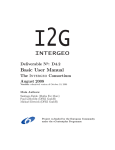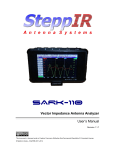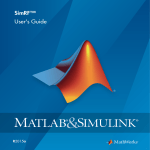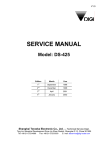Download vna/J 2.8 Guía del usuario
Transcript
vna/J 2.8
Guía del usuario
Dietmar Krause
DL2SBA
Hindenburgstraße 29
D-70794 Filderstadt
http://creativecommons.org/licenses/by-nc-nd/3.0
sábado, 15 de septiembre de 2012
vna/J – Guía del usuario - V 2.8.x
Tabla de contenido
Cambios ................................................................................................................................................... 5
Reconocimientos ..................................................................................................................................... 8
Visión de conjunto ................................................................................................................................... 9
Guía de inicio rápido (32-bit Windows/OS X)........................................................................................ 11
GUI (Interfaz Gráfica de Usuario) .......................................................................................................... 13
El panel de imágenes ........................................................................................................................ 14
Escalas........................................................................................................................................... 15
Guardar los datos medidos........................................................................................................... 19
Visualizar gráfico de Smith ........................................................................................................... 20
Los datos de referencia ................................................................................................................ 22
Selector de velocidad.................................................................................................................... 25
Panel de marcadores......................................................................................................................... 29
Operaciones .................................................................................................................................. 30
Dialogo de cálculos de marcadores .............................................................................................. 31
Diálogo de sintonía ....................................................................................................................... 32
El panel de control ............................................................................................................................ 33
Frecuencia..................................................................................................................................... 33
Modo ............................................................................................................................................ 34
Zoom ............................................................................................................................................. 35
La barra de estado............................................................................................................................. 36
La barra de herramientas .................................................................................................................. 37
La barra de menús............................................................................................................................. 38
Archivo .......................................................................................................................................... 38
Analizador ..................................................................................................................................... 39
Preselecciones .............................................................................................................................. 41
Exportar ........................................................................................................................................ 43
Herramientas ......................................................................................................................................... 59
Medición de longitud de cable.......................................................................................................... 59
Generador ......................................................................................................................................... 60
Planificador ....................................................................................................................................... 60
General ......................................................................................................................................... 60
Formato de salida ......................................................................................................................... 61
Definición de tiempo .................................................................................................................... 62
Registro de ejecución ................................................................................................................... 63
Análisis de los datos .......................................................................................................................... 64
Cargando datos ............................................................................................................................. 65
Multi-sintonía .................................................................................................................................... 69
Ventana de control ....................................................................................................................... 70
Ventana de exploración ................................................................................................................ 71
Calculadora de redes......................................................................................................................... 73
Uso ................................................................................................................................................ 73
© Dietmar Krause, DL2SBA 2012
2 / 124
vna/J – Guía del usuario - V 2.8.x
Resultados .................................................................................................................................... 74
Cálculo de resistencia ................................................................................................................... 74
Limitaciones .................................................................................................................................. 74
Ejemplos ....................................................................................................................................... 75
Recolector de parámetros S .............................................................................................................. 77
Conceptos básicos de medición ............................................................................................................ 81
Calibración......................................................................................................................................... 82
Almacenamiento ............................................................................................................................... 83
Ubicación ...................................................................................................................................... 83
Formato ........................................................................................................................................ 83
Procedimiento de calibración ........................................................................................................... 84
Al cerrar el cuadro de diálogo mediante el botón de actualización, el estado de calibración en la
barra de estado se actualizaSobre exploración ............................................................................ 85
Sobre exploración ......................................................................................................................... 86
Almacenamiento de los datos de calibración ............................................................................. 88
Carga de datos de calibración existentes ..................................................................................... 89
Calidad de la exploración .................................................................................................................. 91
Calibración de frecuencia .................................................................................................................. 92
Configuración ........................................................................................................................................ 93
Ubicación de almacenamiento.......................................................................................................... 93
Cambio de ubicación .................................................................................................................... 94
Edición ............................................................................................................................................... 95
Opciones ....................................................................................................................................... 96
Ajustes del color ................................................................................................................................ 97
Configuración de idioma ................................................................................................................... 98
Actualizar ............................................................................................................................................... 99
Detrás de un servidor proxy ............................................................................................................ 102
Ejemplos .............................................................................................................................................. 103
Modo de transmisión ...................................................................................................................... 103
Modo de reflexión........................................................................................................................... 106
Comparación con simulación...................................................................................................... 108
Medición de un pre-amplificador 144 MHz .................................................................................... 111
Terminador 50 Ω Minicircuits ......................................................................................................... 115
Atenuador extremo abierto HAT-6dB Minicircuits..................................................................... 116
Atenuador terminado en 50 Ohm HAT-6dB Minicircuits ........................................................... 117
Consejos y sugerencias ........................................................................................................................ 118
Error: Datos no recibidos: 0 0 perdidos - aparece en la barra de estado ....................................... 118
Cambio de ubicación para los datos de configuración ................................................................... 118
Ejecutando desde un medio extraíble ............................................................................................ 118
Informar de un problema................................................................................................................ 119
Sistema Operativo ...................................................................................................................... 119
Entorno JAVA .............................................................................................................................. 119
Información de arranque del vna/J ............................................................................................ 120
vna/J............................................................................................................................................ 120
Habilitar el registro ......................................................................................................................... 121
© Dietmar Krause, DL2SBA 2012
3 / 124
vna/J – Guía del usuario - V 2.8.x
La aplicación no se inicia ................................................................................................................. 122
Enlaces ................................................................................................................................................. 123
Licencia ................................................................................................................................................ 124
Holandés ......................................................................................................................................... 124
Inglés ............................................................................................................................................... 124
Alemán ............................................................................................................................................ 124
Español ............................................................................................................................................ 124
© Dietmar Krause, DL2SBA 2012
4 / 124
vna/J – Guía del usuario - V 2.8.x
Cambios
Versión
2.0.2
Fecha
14.02.2010
Autor
DL2SBA
2.1.0
15.02.2010
DL2SBA
2.1.3
17.02.2010
DL2SBA
2.2.0
18.02.2010
DL2SBA
2.2.1
2.3.2
2.4.0
19.02.2010
20.02.2010
23.02.2010
26.02.2010
DL2SBA
DL2SBA
DL2SBA
DL2SBA
2.4.1
2.4.3
28.02.2010
05.03.2010
DL2SBA
DL2SBA
2.4.4
12.03.2010
DL2SBA
2.4.10
09.04.2010
DL2SBA
2.4.11
10.04.2010
DL2SBA
2.5.0
30.04.2010
DL2SBA
© Dietmar Krause, DL2SBA 2012
Cambios
Actualización de la nueva Interfaz Gráfica de Usuario
y funciones.
Actualización de la nueva lógica para calibración.
Visión general
Añadida primera versión de la sección de ejemplos.
Añadido consejos y sugerencias.
Actualizada la barra de estado.
Explicación del generador
Añadido el cuadro de dialogo de información del
driver
Explicación del calibrado DDS.
Correcciones menores
Extensiones
Descripción extendida.
Atajo para la carga de calibrado
Nuevo panel de marcadores
Escalado automático en las escalas
Extendida la medición de cable
Añadida la descripción del recordatorio
Descripción ampliada de la Interfaz Gráfica de
Usuario.
Añadido el escalado personalizado.
Añadida la recarga automática de datos de
calibrado.
Reparado el problema del recordatorio con
múltiples tareas en ejecución
Añadidas funciones de búsqueda de SWR perdidas y
marcadores de fase
Añadido cuadro de ajustes de color para las áreas de
diagramas.
Añadida la exportación del fichero de parámetros S
Añadidas descripciones para análisis de datos y
diálogos de la gráfica Smith
Añadida la sección JAVA para Mac OS
Corregido error en el capítulo “como cargar un
idioma diferente”
Cambiado capítulo "activar registro".
Actualizado capítulo "Arrancar aplicación en
Windows"
Activado el soporte para miniVNApro
5 / 124
vna/J – Guía del usuario - V 2.8.x
Versión
2.5.1
Fecha
03.05.2010
Autor
DL2SBA
2.5.4
08.05.2010
DL2SBA
2.6.0
06.06.2010
DL2SBA
11.07.2010
DL2SBA
05.09.2010
DL2SBA
2.6.9
02.11.2013
DL2SBA
2.6.11
14.11.2010
DL2SBA
2.6.12
2.6.14
03.01.2011
21.01.2011
DL2SBA
DL2SBA
© Dietmar Krause, DL2SBA 2012
Cambios
Detallada la calibración de frecuencia para el
miniVNA PRO.
Añadido el cuadro de dialogo para el generador del
miniVNA PRO
Actualizada la sección de "Calibración de
frecuencia".
Actualizada la sección de " Como arrancar en
diferente idioma”
Añadidos:
Marcadores matemáticos
Diálogo simple de sintonía
Diálogo de multi-sintonía
Soporte de red
Actualizado:
Conjuntos de ejemplos de calibración para
miniVNA y miniVNAPRO
Detalles en informes de error
Exportación de parámetros-S
Exportación de Z-Plots
Añadidos:
Generador de formas de onda de salida
Carga de ruido en el diagrama principal
Actualizado:
Instalación en máquinas de 64 bits con Mac
OSX
Actualizadas secciones de instalación para:
Equipos con MS Windows
Equipos con Mac OS X
Movidos los apartados de instalación y puesta en
marcha de la aplicación a un nuevo documento de
instalación.
Movidos los detalles técnicos de los drivers y
soporte de red, a nuevo documento de desarrollo de
drivers.
Corregido enlace al nuevo sitio web
Añadidos:
Descripción de la función de exploración en
la sección calibración
Apartado especial para miniVNApro en la
sección de calibración
Añadidos ejemplo de medición y simulación
a la sección de ejemplos
6 / 124
vna/J – Guía del usuario - V 2.8.x
Versión
Fecha
Autor
2.7.0
2.7.3
01.02.2011
16.03.2011
DL2SBA
DL2SBA
2.7.5
27.05.2011
DL2SBA
2.8
06.11.2011
DL2SBA
2.8
19.11.2011
DL2SBA
28.02.2012
DL2SBA
10.04.2012
DL2SBA
© Dietmar Krause, DL2SBA 2012
Cambios
Actualizado:
Descripción de carta de Smith
Actualizado el reemplazo de parámetros en
la sección exportación.
Actualización de la sección que describe el
menú del analizador.
Añadidos los cambios de la V2.7
Actualizada la sección de la carta de Smith.
Actualizada la sección de análisis de datos.
Actualizada la sección de inicio rápido
Actualizada la sección de la función de actualización.
Añadido diálogo para la selección de idioma.
Añadida sección del parámetro-S.
Cambios añadidos para la versión 2,8.
Cambios importantes en el diálogo de configuración
del controlador
Corregidos algunos errores tipográficos.
Modo “Speedup” añadido a la sección del panel de
imagen.
Actualizaciones en la sección de calibración de
frecuencia.
Correcciones menores
7 / 124
vna/J – Guía del usuario - V 2.8.x
Reconocimientos
En primer lugar quiero dar las gracias a mi esposa Monika, DL6SCF por ser increíblemente
comprensiva, apoyo, y sobre todo, paciente.
Davide, IW3HEV y a su equipo por estas dos buenas cajas azules.
Andy, G0POY, por su control de calidad permanente de los nuevos lanzamientos, revisión de
este documento, proporcionando una excelente descripción de la instalación de SUSE LINUX
y dar consejos útiles sobre usabilidad, etc.
Dan, AC6LA, autor de ZPLOTS, por su apoyo en la escritura ZPlots y los formatos SnP
correctamente.
Tamas, HG1DFB, por su traducción al húngaro
Erik, SM3HEW por su traducción al sueco, su revisión continua y sus comentarios
Erik, OZ4KK, por las pruebas y consejos útiles.
Jan, DK5LJ, por proporcionar asistencia para la instalación de versiones de 64 bits de la
biblioteca RXTX
Bertil, SM6ENG, por las pruebas y consejos útiles.
Detlef, DL7IY por sus valiosos análisis y comentarios.
Gerrit, PA3DJY por proporcionar la traducción del holandés y la traducción manual de
usuario completo
Los numerosos usuarios en todo el mundo me está dando retroalimentación permanente.
Y lo último, pero no menos importante a mi gata Ina, que me ayudó muchas veces en la
resolución de situaciones complejas en el teclado ;-)
© Dietmar Krause, DL2SBA 2012
8 / 124
vna/J – Guía del usuario - V 2.8.x
Visión de conjunto
La miniVNA y miniVNApro instrumentos de mRS http://www.miniradiosolutions.com son populares e
instrumentos de prueba muy útiles.
El instrumento miniVNA es una pequeña caja azul con dos conectores BNC y un conector USB.
La más reciente miniVNApro es también una pequeña caja de color azul pero con dos conectores
SMA y muy mejorada en su precisión.
Todo el control del dispositivo se realiza mediante una aplicación de software que se ejecuta en un
PC.
Muchas personas han contribuido al desarrollo de este software, pero la atención se ha centrado
principalmente en el sistema operativo Microsoft Windows. Hubo una aplicación basada en Linux,
pero la misma ya no está soportada, dado el avance de las distintas distribuciones de Linux, la ha
vuelto inoperativa.
He empezado en 2007 a desarrollar una aplicación de control basado en el lenguaje de programación
Java. Las ideas iniciales fueron programadas en Visual Basic Application (VBA) que fue proporcionada
por mRS.
Java es un lenguaje multiplataforma, que permite que el mismo código binario de una aplicación
pueda funcionar en cualquier sistema operativo que soporte Java.
Actualmente he probado la aplicación en Windows 98, Windows XP, Windows 7 - 32 bits, Windows
Vista - 64 bits, Mac OS X en versiones de 32 bits y Mac OS X en versiones de 64-bits.
Andy la ha probado con éxito en SUSE LINUX 11.1 y 11.2
Observaciones:
No todas las capturas de pantalla de este documento se han tomado de la última versión de la
aplicación.
Cuando sea necesario para la compresión del documento, se utilizan las últimas imágenes.
© Dietmar Krause, DL2SBA 2012
9 / 124
vna/J – Guía del usuario - V 2.8.x
Este manual de usuario contiene los siguientes capítulos:
Capítulo
Contenido principal
Guía de inicio rápido
Diez pasos para hacer la primera medición
GUI
Una descripción detallada de la interfaz de usuario
Exportar
Una descripción detallada de cómo exportar datos a
imágenes, documentos PDF y otros formatos de archivo.
Describe las herramientas disponibles en la aplicación
La información básica de cómo hacer mediciones con
esta aplicación
Cómo obtener buenos resultados
Cómo iniciar esta aplicación en varias plataformas
Herramientas
Medidas básicas
Calibración
Arranque de la
aplicación
Configuración
Instalación
Ejemplos
Consejos y sugerencias
Guía del desarrollador
de controladores
Enlaces
Leer antes de
la primera
utilización
Cómo realizar la configuración interna
Muestra cómo instalar la aplicación en distintas
plataformas
Muestra algunas de las mediciones realizadas con el
miniVNA
Información útil
Describe en detalle cómo implementar los controladores
personalizados de hardware para esta aplicación.
Dónde encontrar más información
© Dietmar Krause, DL2SBA 2012
10 / 124
vna/J – Guía del usuario - V 2.8.x
Guía de inicio rápido (32-bit Windows/OS X)
1. Enchufe el miniVNA en un puerto libre USB en su PC.
2. Instale los controladores necesarios de puerto serie FTDI para su PC.
3. Descargue la última versión de la aplicación desde http://vnaj.dl2sba.com
4. Arranque la aplicación median el comando java -jar vnaJ_X_Y_Z.jar
5. Seleccione la configuración del controlador:
6. Seleccione el tipo de analizador y el puerto de comunicación utilizado;
© Dietmar Krause, DL2SBA 2012
11 / 124
vna/J – Guía del usuario - V 2.8.x
7. Seleccione el botón de PRUEBA para confirmar la selección.
8. Si la prueba se llevó a cabo con éxito sólo tiene que seleccionar la opción ACTUALIZAR.
9. Seleccione el modo
10. Abra el cuadro de diálogo de calibración a través de este botón de barra de herramientas
11. Siga las instrucciones para el modo seleccionado.
12. Puede guardar los datos de calibración a través de este botón. Se le propondrá un nombre de
archivo relacionado con esta operación .
13. Presione el botón
y la aplicación estará lista para trabajar.
.
14. Ejecute su primera exploración pulsando este botón
.
15. Observación: En caso de problemas con el procedimiento anterior, por favor sea tan amable
de revisar los manuales de instalación detallados y disponibles en http://vnaj.dl2sba.com
antes de pedir ayuda!
© Dietmar Krause, DL2SBA 2012
12 / 124
vna/J – Guía del usuario - V 2.8.x
GUI (Interfaz Gráfica de Usuario)
La ventana principal de la aplicación contiene la representación gráfica de los valores explorados en
el panel de imagen, así como el panel de control y el panel de marcadores
© Dietmar Krause, DL2SBA 2012
13 / 124
vna/J – Guía del usuario - V 2.8.x
El panel de imágenes
El panel de imagen contiene las siguientes partes:
Los cuadros desplegables de selección de escala para las escalas de la izquierda y la de la
derecha.
Las escalas verticales coinciden con los tipos de escala seleccionados en el menú desplegable
de la lista.
La frecuencia de escala en la parte inferior del panel de imagen.
El botón de control para el Gráfico de Smith
El control de datos de referencia.
El campo de entrada para la función de la media.
El área de visualización que muestra los resultados explorados desde el analizador.
Para cada una punto en la escala de la izquierda, una línea punteada se dibujara en el área del
diagrama.
© Dietmar Krause, DL2SBA 2012
14 / 124
vna/J – Guía del usuario - V 2.8.x
Escalas
La escala para las dos líneas del diagrama se puede
seleccionar usando los menús desplegables de escalas en la
parte superior del panel de imágenes.
El color de los menús desplegables refleja el color de las
líneas de diagrama en el panel de imágenes. Así que es fácil
realizar un “mapeo visual
En la actualidad las siguientes medidas están disponibles en los menús desplegables de escalas:
Nombre Contenido
Auto
escalable
RL
Visualizar la pérdida de retorno (sólo para medidas de reflexión)
RP
Muestra la fase de la señal en la medición de reflexión
TL
Muestra la pérdida de transmisión (sólo para mediciones de
transmisión)
Muestra la fase de la señal para medidas de transmisión
RSS
Este es el valor absoluto del sensor de transmisión.
(Actualmente no soportado en todos los analizadores)
SWR
Muestra el SWR (ROE – Relación de ondas estacionarias)
-
|Z|
Esta es la impedancia compleja del DUT referida a 50 ohm.
| Z | es la magnitud de la impedancia compleja.
Rs
Muestra la resistencia serie equivalente de la carga, también se
denomina Rs
Muestra la reactancia serie equivalente de la carga también
llamado Xs
TP
Xs
© Dietmar Krause, DL2SBA 2012
15 / 124
vna/J – Guía del usuario - V 2.8.x
Escala del ciclo de vida
Cada escala tiene en la actualidad tres estados:
Estado
Escala ajustada al
rango por defecto
del controlador
El rango de la escala se establece en un rango fijo. Las escalas de fase y
pérdidas son asignadas en función del controlador usado. Las otras
escalas tienen un rango igual independientemente del controlador
cargado.
Escala ajustada a los
valores medidos
El usuario ha seleccionado la opción de auto-escala. El rango de escalas
se determina en función de los datos medidos. Excepto la escala SWR
(ROE), todas las escalas soportan auto escalado.
Escala ajustada a un
rango personalizado
La escala se establece en un rango fijo. El usuario debe introducir este
rango. El rango no puede exceder los rangos especificados de la escala.
© Dietmar Krause, DL2SBA 2012
16 / 124
vna/J – Guía del usuario - V 2.8.x
Auto escalado
Excepto la escala SWR (ROE), todas las escalas son capaces de auto escalarse en función de los
datos medidos.
Seleccionar la casilla de verificación AUTOESCALA sobre el diagrama, se activa esta funcionalidad
de escala automática.
Al anular la selección de la casilla de AUTOESCALA, la escala utiliza los valores mínimo y máximo
según se describió en la tabla anterior.
Haciendo clic dos veces en el cuadro de AUTOESCALA, estando el mismo no seleccionado, se
restablecen ambas escalas a sus valores por defecto.
Escalas personalizadas
Excepto la escala SWR (ROE), todas las escalas se puede referenciar a un rango de valores
introducido por el usuario.
área de escala de
la izquierda
área de escala de la
derecha
Al hacer clic con el botón izquierdo del ratón en el área
de escala abre un pequeño cuadro de diálogo, en el que
el usuario puede introducir el mínimo (valor en la parte
superior de la escala) y el máximo (valor de fondo de
escala):
© Dietmar Krause, DL2SBA 2012
17 / 124
vna/J – Guía del usuario - V 2.8.x
Si el escalado personalizado no es soportado por esta
escala, se muestra un mensaje:
Cuando el valor introducido es demasiado bajo para la
escala activa, se muestra un mensaje que muestra el
rango adecuado.
Cuando el valor introducido es demasiado alto para la
escala activa, se visualiza un mensaje que muestra el
rango adecuado.
Al hacer clic en el área de escala, cuando la auto escala
está habilitada, un mensaje notifica al usuario que
primero debe eliminar la opción de auto escala.
Los rangos de escala también se pueden ajustar con el ratón. Cuando el
ratón esté colocado en un área de escala, el cursor del ratón se convierte
en una mano que señala.
Hay dos modos disponibles:
• Zoom de acercamiento-alejamiento de la escala.
• Mover la escala hacia arriba o hacia abajo
Modo Zoom
Al presionar el botón izquierdo del ratón, el cursor del ratón se
convierte en una lupa. Al mover el ratón con el botón izquierdo
presionado, dentro del área de escala, hacia arriba o hacia abajo,
entonces aumenta o disminuye el rango de la escala.
Es difícil de explicar ... simplemente inténtelo.
Modo Mover
Al pulsar el botón derecho del ratón se convierte en el cursor del ratón
en una flecha doble. Al mover el ratón con el botón presionado en el
interior del área de escala hacia arriba o hacia abajo mueve las escalas
van hacia arriba o hacia abajo hasta los valores indicados por el
controlador seleccionado.
Es difícil de explicar ... - simplemente inténtelo.
© Dietmar Krause, DL2SBA 2012
18 / 124
vna/J – Guía del usuario - V 2.8.x
Guardar los datos medidos
Desde la versión 2.8 los datos de medida se pueden guardar en diferentes formatos de
exportación, así como en el más puro XML. Esto es accesible a través del menú Exportar/XML o a
través de este botón de barra de herramientas:
La ubicación del archivo puede ser seleccionado en el cuadro de diálogo GUARDAR por defecto:
También se puede introducir un breve comentario en el cuadro de comentarios situado a la derecha
de la lista de archivos.
Estos datos pueden mostrados mas tarde en el cuadro de diálogo de análisis (Véase el capítulo
"Análisis de datos" en la página 64) o recargados en el área del diagrama como datos de referencia
(véase el capítulo "Datos de referencia" en la página 22).
© Dietmar Krause, DL2SBA 2012
19 / 124
vna/J – Guía del usuario - V 2.8.x
Visualizar gráfico de Smith
Seleccionar la casilla de verificación, gráfico de Smith
Se abre un cuadro de diálogo no modal, que muestra los datos actuales de medida dentro de un
diagrama de Smith:
Si los marcadores se seleccionan en la ventana principal, un pequeño rectángulo en el color del
marcador se dibuja en el diagrama de Smith y los datos del marcador configurado se muestran en el
lado derecho del diagrama.
Nota: Los datos relevantes para un diagrama de Smith sólo están disponibles en el modo de reflexión.
En el modo de transmisión, el analizador no es capaz proporcionar estos datos.
© Dietmar Krause, DL2SBA 2012
20 / 124
vna/J – Guía del usuario - V 2.8.x
Los datos en el diagrama de Smith se actualizan cada vez que se realiza una nueva exploración
en la ventana principal. El marcador de datos se actualiza, cuando los marcadores se mueven
en la ventana principal.
Exportar a un archivo GIF
El diagrama se puede exportar utilizando el botón GIF. Al seleccionar este botón se abre la opción
predeterminada para GUARDAR, en donde se puede indicar el nombre y la ubicación preferidos.
El tamaño (número de píxeles X/Y) de la imagen exportada se determina por el tamaño del diagrama
de Smith dentro del diálogo. Para obtener mayor resolución, simplemente cambie el tamaño del
cuadro de diálogo para obtener el tamaño deseado, y luego utilice la función de exportar.
Configuración
Al hacer clic en el interior de la figura se puede configurar el diagrama de Smith.
Aquí los datos que se muestran para cada marcador en el diagrama de Smith se pueden configurar. El
nombre del marcador y la frecuencia se muestran siempre.
Además, la resistencia de referencia se puede cambiar, para la cual se calcula el gráfico. El color de
cada elemento en el diagrama se puede seleccionar usando los botones de la caja "Diagrama de
colores".
Nota: La resistencia de referencia cambiada se utiliza sólo durante la SIGUIENTE exploración.
© Dietmar Krause, DL2SBA 2012
21 / 124
vna/J – Guía del usuario - V 2.8.x
Los datos de referencia
Para comparar los datos medidos previamente con la medición actual, una medida de referencia
puede ser cargada y mostrada en el panel de imagen.
Inicialmente no se cargan datos de referencia. Esto se muestra con un botón de tachado en la barra
de herramientas.
Cuando se cargan los datos de referencia, la cruz se quita del botón de la barra de herramientas
Y la medida de referencia se muestra en el diagrama principal en el color seleccionado (en este
ejemplo en BLANCO) después de la siguiente exploración.
Sólo el valor de la escala izquierda se muestra de los datos de referencia. La fase seleccionada en la
escala de la derecha se muestra de los datos de medición.
Nota:
Los datos de referencia se muestran junto con los datos medidos. Así que después de cargar
un nuevo conjunto de datos de referencia, este aparece después de ejecutar la siguiente
exploración.
En primer lugar se muestran los datos de referencia y a continuación, los datos medidos.
Esto significa que, si los datos de referencia están superpuestos por los datos medidos, los
de referencia no son visibles!
© Dietmar Krause, DL2SBA 2012
22 / 124
vna/J – Guía del usuario - V 2.8.x
Al hacer clic en el botón de referencia se abre el cuadro de diálogo "Calibración de carga". Aquí el
usuario puede buscar y seleccionar unos datos de referencia previamente guardados (véase el
capítulo "Almacenamiento de datos de medidas" en la página 19) o desestimar el conjunto de datos
de referencia previamente cargados.
En esta lista se muestran todos los de datos de referencia que han sido encontrados en el
directorio seleccionado.
El directorio se puede cambiar con el botón "Buscar ...".
El contenido del directorio seleccionado se puede volver a releer usando el botón
"Actualizar"
Cuando un conjunto de datos de referencia válidos están seleccionados en la lista, el botón
"Aceptar" se activa.
Al seleccionar el botón "Aceptar" se carga el conjunto de datos de referencia seleccionados
en el panel de diagrama.
Al seleccionar el botón "Borrar" se elimina un conjunto de datos de referencia previamente
cargado.
Cuando los datos de referencia cargados no cubren completamente el rango de medición, sólo se
muestran el margen de datos que corresponde a los datos de referencia.
© Dietmar Krause, DL2SBA 2012
23 / 124
vna/J – Guía del usuario - V 2.8.x
Como se muestra en la siguiente imagen los datos de referencia sólo están referidos entre 5.3MHz a
11.3MHz y los rangos de exploración de la medición desde 1 MHz a 30 MHz:
Nota: mostrar un directorio con una gran cantidad de archivos de datos de referencia, puede llevar
algún tiempo, ya que cada conjunto de datos tiene que ser leído completamente para obtener
toda la información necesaria.
© Dietmar Krause, DL2SBA 2012
24 / 124
vna/J – Guía del usuario - V 2.8.x
Selector de velocidad
La barra deslizante en el panel de selección de escala puede ser usada para acelerar el proceso de
exploración, aceptando una disminución de la precisión o se puede utilizar para mejorar la precisión
al reducir la velocidad de exploración.
La cantidad de aumento de velocidad o mejora de la precisión se muestra en el campo de texto a la
derecha de la barra deslizante.
Un valor de 0 significa que no hay cambio.
Al mover el control deslizante hacia la izquierda (se muestra un número negativo), se
selecciona una mayor precisión de escaneo tal y como se describe en el capítulo
"Cálculos de media" en la página 25.
Al mover el control deslizante hacia la derecha (se muestra un número positivo) la
velocidad de exploración se incrementa según se describe en el capítulo "Modo
acelerado " en la página 28...
Cálculos de media
La ejecución de múltiples análisis con los mismos parámetros y el cálculo de la media aritmética de
los resultados de la exploración, puede mejorar la precisión de exploración. Esto ayuda, por ejemplo,
a reducir la influencia de las fuertes emisiones en la banda de 40m.
Con el control deslizante se puede seleccionar entre una exploración adicional (-1) y ocho
exploraciones adicionales (-8).
Observaciones: El tiempo para la ejecución de un análisis con una exploración adicional necesita el
doble del tiempo de una sola exploración y así sucesivamente. Los ejemplos han sido
proporcionados por Detlef, DL7IY, medidos con un miniVNApro y una gran antena
de jaula (Reutilizada).
© Dietmar Krause, DL2SBA 2012
25 / 124
vna/J – Guía del usuario - V 2.8.x
Media 0
Media 1
© Dietmar Krause, DL2SBA 2012
26 / 124
vna/J – Guía del usuario - V 2.8.x
Media 3
Media 7
© Dietmar Krause, DL2SBA 2012
27 / 124
vna/J – Guía del usuario - V 2.8.x
Modo acelerado
El tiempo requerido para ejecutar una exploración está más o menos determinado por el número de
puntos de barrido (dado el tamaño horizontal de la ventana del diagrama), la velocidad de
adquisición de datos del analizador y la velocidad de transferencia de datos desde el analizador al
ordenador.
En determinadas circunstancias esto puede ser un problema, por ejemplo, si se quiere sintonizar un
filtro de RF. En este caso se requieren mayores velocidades de barrido.
Una posibilidad consiste en reducir el tamaño horizontal de la ventana de análisis. Pero esto tiene
limitaciones, ya que el campo del marcador se convierte en ilegible cuando ese tamaño es demasiado
pequeño.
Desde la versión 2.8 de vna/J se dispone de un modo acelerado. Puede seleccionar este modo
moviendo la barra deslizante hacia la derecha hasta que un valor positivo aparezca a la derecha de la
barra de deslizante...
Un valor de aceleración de 0 significa sin aceleración.
Un aumento de velocidad de 1 significa que sólo se toman la mitad de las muestras y cada
punto se duplica en la visualización.
Un aumento de velocidad de 2 significa, que sólo se toman 1/3 de las muestras y cada punto
es triplicado para su visualización.
Y así sucesivamente ...
Ejemplo: Si el tamaño horizontal del área del diagrama es 543 píxeles
Speedup 0
se toman 543 muestras en un tiempo X
Speedup 1
se toman 272 muestras en un tiempo X/2
Speedup 2
se toman 181 muestras en un tiempo X/3
...
Debido al reducido número de muestras la calidad de exploración se reduce y algunas “saltos”
pueden ser visibles en la exploración. Pero por ejemplo para el ajuste aproximado de un filtro es
suficiente.
© Dietmar Krause, DL2SBA 2012
28 / 124
vna/J – Guía del usuario - V 2.8.x
Panel de marcadores
El panel de marcadores muestra los datos reales de los cinco marcadores:
Imagen 1 - panel de marcadores
Mouse:
Muestra los valores, cuando el cursor del ratón se encuentra dentro del panel de
imagen.
Marcador 1:
Se puede ajustar moviendo el ratón en el panel de diagrama y haciendo clic con el
botón izquierdo del ratón. Se puede mover usando la rueda del ratón.
Delta:
Calcula las diferencias absolutas entre los datos mayores de marcador 1 y marcador
2.
Marcador 2:
Ajustable desplazando el ratón en el panel de diagrama y haciendo clic con el botón
izquierdo mientras pulsa la tecla Mayúsculas. Se puede mover usando la rueda del
ratón mientras presiona la tecla Mayúsculas.
Marcador 3:
se puede ajustar moviendo el ratón en el panel de diagrama y haciendo clic con el
botón izquierdo mientras presiona la tecla Control. Se puede mover usando la rueda
del ratón mientras presiona la tecla Control.
Marcador 4:
se puede ajustar moviendo el ratón en el panel de diagrama y haciendo clic con el
botón izquierdo mientras presiona las teclas Mayúsculas y Control. Se puede mover
usando la rueda del ratón mientras presiona las teclas Mayúsculas y Control
© Dietmar Krause, DL2SBA 2012
29 / 124
vna/J – Guía del usuario - V 2.8.x
Operaciones
Desmarcando la opción con el botón derecho en el marcador, elimina el
marcador en el panel de diagrama.
Cuando el ratón se coloca en el interior del panel de diagrama, los
valores actuales en la posición del ratón se muestran en el marcador
denominado M
Los campos de pérdida, la fase y SWR
(ROE) soportan el modo de búsqueda.
Cuando el modo de búsqueda es
seleccionado, el marcador es
automáticamente colocado en el máximo
o mínimo valor en el diagrama.
El modo de búsqueda se selecciona
haciendo clic en los respectivos campos
en el marcador 1 o marcador 2.
Están soportados dos modos de búsqueda:
modo de búsqueda por mínimo
modo de búsqueda por máximo
Modo de búsqueda por mínimo se indica con un * pequeño en la esquina inferior izquierda del
campo:
Modo de búsqueda por máximo se indica con un * pequeño en la esquina superior izquierda
del campo:
Si el modo estándar del marcador está activado, el * es visible en el campo
Abrir o cerrar el diálogo de cálculos del marcador con icono
Abre o cierra el diálogo sintonía para este marcador
Los marcadores se muestran en el diagrama como pequeños triángulos:
© Dietmar Krause, DL2SBA 2012
30 / 124
vna/J – Guía del usuario - V 2.8.x
Dialogo de cálculos de marcadores
Este cuadro de diálogo se puede utilizar por ejemplo para sintonizar un filtro de antena a una
frecuencia central determinada y con un ancho de banda definido.
El dialogo de cálculos de marcadores se asocia a un marcador. Los datos presentados en este cuadro
de diálogo son los datos de este marcador.
Para utilizar los datos de pérdida de reflexión para el cálculo, seleccione este
botón de radio.
Para utilizar los datos de pérdida de transmisión para el cálculo, seleccione
este botón de radio
Introduzca el ancho de banda deseado
Con este cuadro de diálogo, es posible medir, por ejemplo, el ancho de banda de 6 dB de un filtro
paso de banda o filtro de muesca.
Para una simple filtro de muesca el procedimiento se describe en el capítulo “modo de transmisión"
en la página 103.
Nota:
Los datos en el cuadro de diálogo se actualizan después de una exploración!
© Dietmar Krause, DL2SBA 2012
31 / 124
vna/J – Guía del usuario - V 2.8.x
Diálogo de sintonía
Este cuadro de diálogo se puede utilizar por ejemplo para sintonizar la antena cuando la pantalla
del PC es a cierta distancia. El cuadro de diálogo sintonía se asocia a uno de los dos marcadores.
Los datos que se muestran en el cuadro de diálogo de sintonía son los datos de este marcador
asociado.
El diálogo está disponible, cuando el marcador correspondiente es
visible.
El diálogo se puede visualizar haciendo clic en el botón de alternar. El
primer clic abre el cuadro de diálogo, un segundo clic lo cierra. La
posición, el tamaño y los límites introducidos se almacenan por
separado para cada cuadro de diálogo de sintonía.
Para garantizar una lectura continua, augúrese que el modo de
funcionamiento libre está activo.
Si desea visualizar la ROE a una frecuencia fija, asegúrese de que el
modo de búsqueda de marcador no está habilitado, esto significa que
no se muestra un * en los campos de marcador.
Si desea visualizar el valor de ROE mínimo o máximo en el rango de
exploración determinada, active el modo de búsqueda de marcadores
para el campo marcador SWR.
Nota:
Estos dos campos pueden controlar el color de fondo de la frecuencia y
los campos SWR (ROE).
El fondo es verde, si la ROE es inferior al valor especificado en el
campo verde-amarillo. El fondo es de color amarillo, si la ROE se sitúa
entre verde-amarillo y amarillo-rojo. El fondo se vuelve rojo, si la ROE
es superior al valor en el campo amarillo-rojo.
El icono Cerrar en el cuadro de diálogo no funciona!
© Dietmar Krause, DL2SBA 2012
32 / 124
vna/J – Guía del usuario - V 2.8.x
El panel de control
Frecuencia
En el panel de control de frecuencia, usted puede entrar
las frecuencias de inicio y parada deseadas para la
exploración.
Las frecuencias introducidas deben estar comprendidas
entre los valores mínimo y máximo, que el dispositivo
analizador seleccionado pueda manejar. El rango de
valores se puede comprobar en la información del
controlador.
Puede introducir las frecuencias en Hz, kHz o MHz.
Ejemplos:
144750000 144.750.000 Hz
144m 144.000.000 Hz
7200K 7.200.000 Hz
La frecuencia de arranque debe ser inferior a la frecuencia
de parada.
Haciendo doble clic con el botón izquierdo del ratón en una
entrada en la lista de preseleccionadas, se puede
configurar rápidamente el inicio/parada de frecuencias
para un rango deseado. Una entrada de la lista
seleccionada también puede ser utilizada haciendo clic en
el botón
.
Las entradas en la lista de preseleccionadas se pueden
eliminar mediante la selección de una entrada en la lista y
haciendo clic en
.
Una frecuencia introducida en el momento se puede añadir
a la lista pulsando el botón
.
El preajuste para las bandas de radioaficionado comunes se
carga al iniciar la aplicación por primera vez.
La lista predeterminada se guarda en el sistema de archivos
y se carga en el arranque de la aplicación.
© Dietmar Krause, DL2SBA 2012
33 / 124
vna/J – Guía del usuario - V 2.8.x
Modo
Los modos disponibles para el tipo de analizador seleccionado
se visualizan en el cuadro combinado desplegable
Seleccionar la casilla de verificación permite la medición
continua con los parámetros dados en el grupo de frecuencia
y modo. Si la casilla no está seleccionada, la exploración de las
paradas de VNA y el pulsador para una sola medición estará
activa.
Durante la exploración continua, la mayoría de las entradas
del menú y los botones de la barra de herramientas están
desactivados para asegurar una correcta medición.
El modo de funcionamiento libre se puede iniciar con la tecla
F11
Al hacer clic en el botón que se muestra desencadena una
sola exploración del analizador.
Una sola exploración puede ser también activada mediante la
tecla F12
© Dietmar Krause, DL2SBA 2012
34 / 124
vna/J – Guía del usuario - V 2.8.x
Zoom
Hay dos tipos de modo de zoom compatibles:
Min-Max-zoom
Porcentaje de zoom
Si la casilla AUTO a la derecha del botón de zoom
está activada, el
analizador realiza automáticamente una exploración después de que el botón ZOOM haya sido
presionado
Min-Max-zoom
Cuando ambos marcadores son visibles dentro del diagrama, haga clic en el botón
ajusta las frecuencias inicial y final del rango seleccionado por los marcadores 1 y 2.
, esto
Ajuste de los marcadores
Y haciendo clic en el botón de zoom se ajusta el rango de exploración a
Porcentaje de zoom
Cuando sólo un marcador es visible en el diagrama, haciendo clic en los botones zoom, ajustaremos
el diagrama actual con:
La frecuencia central será la frecuencia del marcador
Un rango de frecuencia de 20% del rango de frecuencia actual.
Por ejemplo:
Si hemos seleccionado un rango de exploración de 1MHz a 100MHz. El marcador está
establecido en 60MHz.
A continuación, presionamos ZOOM.
El nuevo rango de exploración será 50MHz a 70MHz con una frecuencia central de 60MHz.
© Dietmar Krause, DL2SBA 2012
35 / 124
vna/J – Guía del usuario - V 2.8.x
La barra de estado
La barra de estado en la parte inferior de la pantalla contiene cuatro secciones:
1. Comenzando por la sección mas a la izquierda, tenemos información sobre herramientas
para las entradas del menú y se muestra información de estado de funcionamiento de la
adquisición de datos. Tendremos fondo verde o blanco para los mensajes de información y
en fondo rojo en el caso de errores.
2. A continuación se visualiza el tipo seleccionado del analizador.
3. Cuando se cargan datos de calibración, se muestran aquí el número de pasos de calibración y
sobreexploraciones. Si no se cargan los datos se muestra
en la pantalla.
4. En la sección más a la derecha, se muestra el nombre del conjunto de datos de calibración
cargados, así como el comentario del archivo.
Nota:
Si algún texto mostrado en la barra de estado no es completamente visible,
simplemente haga clic en él con el ratón para que aparezca un cuadro de diálogo
emergente, mostrando el mensaje completo
© Dietmar Krause, DL2SBA 2012
36 / 124
vna/J – Guía del usuario - V 2.8.x
La barra de herramientas
La barra de herramientas debajo de la barra de menús contiene los accesos directos útiles a los
comandos más frecuentemente utilizados.
Icono
Descripción
Salir de la aplicación.
Abre el diálogo medición de la longitud del cable.
Para más detalles, véase el capítulo "medición de
la longitud del cable" en la página 59.
Se abre el cuadro de diálogo del generador. Para
más detalles, véase el capítulo "generador" en la
página 59.
Se abre el cuadro de diálogo planificador. Igual que
EN el menú. Para más detalles, véase el capítulo
"planificador " en la página 60
Abre el diálogo de análisis de datos. Para más
detalles, véase el capítulo "Análisis de datos" en la
página 64.
Abra el diálogo multi-sintonía. Para más detalles,
véase el capítulo " Multi-sintonía " en la página 69.
Se abre el cuadro de diálogo PAD atenuador. Para
más detalles, véase el capítulo "PAD calculadora"
en la página 73
Se abre el cuadro de diálogo de calibración. Para
más detalles, véase el capítulo "Calibración" en la
página 82
Abre el diálogo de carga de datos de calibración.
Para más detalles, véase el capítulo "Cargar datos
de calibración existentes" en la página 89.
Exporta los datos medidos a un archivo en el
formato seleccionado. Para más detalles, véase el
capítulo "Exportar" en la página 43
Abre el diálogo de información del controlador.
Abre el diálogo de configuración de la aplicación.
Igual que el menú. Para más detalles, véase el
capítulo "Configuración" en la página 93.
Configura los colores del área de diagrama.
© Dietmar Krause, DL2SBA 2012
Menú equivalente
FILE / EXIT
HERRAMIENTAS/CABLELENGTH
HERRAMIENTAS / GENERADOR
HERRAMIENTAS/ PLANIFICADOR
HERRAMIENTAS / MULTI-SINT
TOOLS / CALCULADORA PAD
CALIBRACIÓN / LOSS.
CALIBRACIÓN / LOAD
MENU / XLS / CSV / PDF / JPG
MENU PARÁMETRO S / ZPLOTS
ANALIZADOR / INFO
ARCHIVO / AJUSTES
ARCHIVO / COLORES
37 / 124
vna/J – Guía del usuario - V 2.8.x
La barra de menús
Archivo
He aquí el cuadro de diálogo de configuración general, el
idioma y el diálogo de configuración de color se puede
iniciar.
La aplicación se puede cerrar usando la opción EXIT
Configuración
Muestra el diálogo de configuración. Véase el capítulo "Edición" en la página 95 para obtener más
información.
Colores
Muestra el diálogo de configuración de color. Para más detalles, véase el capítulo "Configuración de
colores" en la página 97.
Idioma
Muestra el diálogo de configuración de idioma. Ver el capítulo "Configuración de idioma" en la
página 98 para obtener detalles.
© Dietmar Krause, DL2SBA 2012
38 / 124
vna/J – Guía del usuario - V 2.8.x
Analizador
Configuración
La configuración de hardware del analizador se
puede encontrar en el menú analizador
Para seleccionar el tipo de analizador correcto,
primero conecte el analizador a su ordenador y
luego seleccione el menú ANALYZER/SETUP.
Ahora el diálogo de selección de controlador se
abrirá.
Seleccione el tipo de analizador en la lista de la
izquierda. Después de la selección, los puertos
disponibles para el analizador se muestran en la
lista de la derecha. Seleccione el puerto
correcto para el analizador y pulse el botón
TEST
Nota: El nombre de las interfaces encontradas en los sistemas depende del sistema operativo en
ejecución
Si todo funciona bien para su analizador,
aparece un mensaje VERDE en el área de
estado.
A continuación, pulse el botón ACTUALIZAR y
ya está listo para ejecutar exploraciones en la
ventana principal.
© Dietmar Krause, DL2SBA 2012
39 / 124
vna/J – Guía del usuario - V 2.8.x
En caso de fallo, un mensaje de error en rojo
aparece en el área de estado.
A continuación, intente otro de los puertos
disponibles y compruebe la conexión del
analizador al ordenador.
Información
Después de seleccionar el hardware adecuado, un cuadro de diálogo de información del controlador
está disponible, el cual muestra los parámetros de hardware específicos. Este cuadro de diálogo
también se puede abrir utilizando el botón de barra de herramientas.
Dependiendo del controlador seleccionado se muestra un cuadro de diálogo específico. Por favor,
consulte la guía del controlador para los diferentes analizadores.
Volver a conectar ...
Desde la versión 2,8 de vna/J se establece una conexión permanente entre vna/J y el analizador
conectado. Este comportamiento reduce en gran medida los problemas de las conexiones Bluetooth
en varias plataformas. Si la conexión entre el analizador y vna/J se pierde mientras vna/J se está
ejecutando, no se pueden ejecutar otras exploraciones. Para volver a conectar al analizador debe
seleccionar la entrada de menú Reconectar en el menú Analizador.
© Dietmar Krause, DL2SBA 2012
40 / 124
vna/J – Guía del usuario - V 2.8.x
Preselecciones
Guardar …
Seleccionando la entrada del menú AJUSTES/GUARDAR se abre este diálogo:
Aquí el usuario puede seleccionar qué datos se quieren/deben guardar para recuperarlos más tarde:
Los valores mínimo y máximo
actuales de la escala
seleccionada se guardan.
El rango de frecuencia introducido en la sección de
frecuencia del panel de datos
El modo seleccionado en el panel de datos
Muestra el diálogo de ayuda
Abre el diálogo guardar, en el que el usuario introduce
un nombre de archivo de destino nuevo o selecciona un
archivo existente para sobrescribirlo
Cierra el cuadro de diálogo sin guardar los datos
© Dietmar Krause, DL2SBA 2012
41 / 124
vna/J – Guía del usuario - V 2.8.x
Cargar …
Un cuadro de diálogo de selección de archivos sencillo se abre y el usuario puede seleccionar un
archivo de preselecciones existente para cargarlo.
Internamente
Las preselecciones se guardan como archivo de propiedades Java en código XML.
© Dietmar Krause, DL2SBA 2012
42 / 124
vna/J – Guía del usuario - V 2.8.x
Exportar
Actualmente la aplicación soporta 4 maneras de exportar los datos de medición a archivos externos:
Formato
Comentario
CSV
Exporta los datos numéricos puros en un archivo separado
por comas.
Exporta el diagrama que aparece actualmente a un archivo
JPEG compatible o al portapapeles.
Exporta el diagrama que se muestra actualmente junto con
los marcadores opcionales que aparecen.
Exporta los datos mostrados actualmente en un archivo
compatible parámetro-S (S1P).
JPEG
PDF
Parámetro-S
Recolector de parámetros S
EXCEL
XML
Zplots
Exporta los datos numéricos puros en una hoja de cálculo
Microsoft Excel.
Exporta los datos mostrados actualmente en un archivo
compatible XML.
Exporta los datos en un formato, que las macros de Excel
ZPlots creadas por desde AC6LA pueden leer y mostrar.
Las funciones de exportación están disponibles
en el menú de exportación o los botones de la
barra de herramientas correspondientes:
© Dietmar Krause, DL2SBA 2012
43 / 124
vna/J – Guía del usuario - V 2.8.x
Configuración
El cuadro de diálogo configuración le permite configurar parámetros comunes para todos los
formatos de exportación.
Se puede acceder a través del botón de barra de herramientas o
© Dietmar Krause, DL2SBA 2012
la opción de menú
44 / 124
vna/J – Guía del usuario - V 2.8.x
Nombre de archivos
Aquí puede introducir el nombre de los archivos exportados. Dependiendo del tipo de exportación, la
correcta extensión (XLS, PDF, JPG y CSV) se añadirá a este nombre.
Como característica especial, el nombre de archivo admite el reemplazo de parámetros. Los
parámetros compatibles son los siguientes:
{0}
{1}
{2}
{3}
{4}
{5}
{6}
{7}
{8}
{9}
{10}
{11}
{12}
{13}
Modo Timestamp (véase el capítulo siguiente)
Modo transmisión o reflexión
nombre corto del analizador
nombre largo del analizador
la frecuencia de arranque para el análisis (sin separadores de miles)
la frecuencia de parada para el análisis (sin separadores de miles)
la frecuencia de arranque para el análisis (con separadores de miles)
la frecuencia de parada para el análisis (con separadores de miles)
número de muestras de exploración actual
número de exploraciones adicionales utilizadas para este análisis
número de muestras de calibración utilizado por el conjunto de datos
número de exploraciones adicionales contenidos en este conjunto de datos de calibración
nombre de archivo del conjunto de datos utilizado en la calibración.
ID de usuario de inicio de sesión del sistema operativo
Marca de tiempo
Cuando se llama a la función de exportación, la hora actual es proporcionado en el parámetro {0}.
Estos son algunos ejemplos de formato para la fecha y hora 02/15/2010 17:12:45:
Formato
Resultado
VNA_ {0, fecha, AAMMDD}
VNA_100215.xls
VNA_ {0, hora, hhmmss}
VNA_171245.xls
Los siguientes parámetros de sustitución son compatibles en esta versión:
Parám
Representa
Ejemplo
Parám
Representa
Ejemplo
y
M
w
W
D
d
F
Año
Mes en el año
Semana en el año
Semana en el mes
Día del año
Día en el mes
Día de la semana
en el mes
Día de semana
1996; 96
07
27
2
189
10
2
H
k
K
h
m
s
a
Horas en el día (0-23)
hora en el día (1-24)
Hora en am / pm (0-11)
Hora de am / pm (1-12)
minuto en la hora
segundo en el minuto
AM/PM marcador
0
24
0
12
30
55
PM
E
© Dietmar Krause, DL2SBA 2012
Martes
45 / 124
vna/J – Guía del usuario - V 2.8.x
Directorio
Aquí se muestra el directorio, en el que se guardan todos los archivos de exportación. El directorio se
puede seleccionar con el botón BUSCAR.
Sobrescribir
Si la casilla de verificación SOBRESCRIBIR está activa, si existe un archivo con el mismo nombre que el
archivo que se creará, se sobrescribe.
Si la casilla de verificación Sobrescribir no está activa, se mostrará un mensaje y se le pregunta, si
desea sobrescribir el archivo.
Nota: Cuando una parte del nombre de archivo es dinámica (es decir, insertar partes de fecha u
hora) la advertencia de sobrescritura sólo se muestra cuando exactamente el mismo nombre
ya existe en la ubicación de exportación.
Si va a utilizar el programador para la generación automática de exportaciones, asegúrese de que
esta casilla no esté activa o que cada vez que el análisis se ejecuta, se genera un nombre de
archivo diferente.
© Dietmar Krause, DL2SBA 2012
46 / 124
vna/J – Guía del usuario - V 2.8.x
Titulo
Aquí puede introducir un título de diagrama, el cual es mostrado en la sección de cabecera de los
diagramas exportados (formato JPG y PDF).
Se admiten los mismos parámetros de sustitución como para el campo de nombre de archivo.
© Dietmar Krause, DL2SBA 2012
47 / 124
vna/J – Guía del usuario - V 2.8.x
Comentario
Aquí se puede introducir un comentario detallado de la medida, el cual se imprime en el documento
PDF generado por debajo del diagrama.
Para la impresión se utiliza una fuente de un espacio fijo, por lo tanto el formato fundamental se
puede hacer usando espacios. Se admiten los mismos parámetros de sustitución como para el campo
de nombre de archivo.
© Dietmar Krause, DL2SBA 2012
48 / 124
vna/J – Guía del usuario - V 2.8.x
Exportación de CSV
C Actualmente, sólo los valores
Frecuencia
Fase
Pérdida de retorno
Se exportan en formato CSV.
Para INGLATERRA/EE.UU., la coma se utiliza como
valor de separador. El punto se utiliza como
separador decimal
Para ALEMANIA/SUIZA/AT, el punto y coma se utiliza
como separador de valor. La coma se utiliza como
separador decimal
© Dietmar Krause, DL2SBA 2012
49 / 124
vna/J – Guía del usuario - V 2.8.x
Exportación a Microsoft© Excel
Actualmente, estos valores se exportan a formato XLS:
Frecuencia
Pérdida de retorno
Retorno fase
Transmisión pérdida
Transmisión fase
Rs
Xs
|Z|
Magnitud
SWR
© Dietmar Krause, DL2SBA 2012
50 / 124
vna/J – Guía del usuario - V 2.8.x
Exportación JPEG
Cuando se selecciona el elemento de menú o haciendo clic en el botón de barra de herramientas, los
diagramas se guardan en formato JPEG en un archivo externo.
Sugerencia: Al hacer clic con el botón izquierdo de la barra de herramientas y con la tecla Shift
pulsada en el teclado, la imagen se copia en el portapapeles. La imagen puede ser
insertada entonces en diversas aplicaciones como MS Word, etc.
La mayor parte de las capturas de pantalla de este documento se crean de esta manera.
© Dietmar Krause, DL2SBA 2012
51 / 124
vna/J – Guía del usuario - V 2.8.x
Exportación a PDF
Al hacer clic en el botón de la barra de herramientas de PDF
o seleccionando en el menú, la
entrada EXPORTACIÓN / PDF exporta los datos actuales mostrados a un documento PDF.
© Dietmar Krause, DL2SBA 2012
52 / 124
vna/J – Guía del usuario - V 2.8.x
Opciones
Cuando el usuario pulsa la tecla Mayúsculas y hace clic en el botón de la barra de herramientas, el
documento PDF es generado según la configuración de exportación y a continuación se abre en la
aplicación de lector de archivos PDF.
Cuando el usuario presiona la tecla CTRL y hace clic en el botón de barra de herramientas, el cuadro
de diálogo de edición para la exportación de texto es mostrado en la pantalla:
Aquí el comentario y los campos de título pueden ser editados. Seleccionando el botón "CANCELAR"
se cancela la exportación a PDF. Seleccionando el botón "Guardar" almacena los textos en la
configuración y continúa con la generación del PDF. En general, se aplica el comportamiento
siguiente:
Haga clic
Icono PDF
Tecla Mayús
-
Tecla Control
-
Icono PDF
Presionada
-
Icono PDF
-
Presionada
Icono PDF
Presionada
Presionada
© Dietmar Krause, DL2SBA 2012
Acción
PDF generado.
Se muestra diálogo con nombre de archivo del
archivo de salida generado.
PDF generado.
Generado el documento se abre con la aplicación de
lector de PDF
Cuadro de diálogo Editar abierto.
Cancelar anula la exportación.
Guardar aplica los cambios en la ventana de edición,
crea PDF y muestra de diálogo con nombre de
archivo del documento generado.
Cuadro de diálogo Editar abierto.
Cancelar anula la exportación.
Guardar PDF crea y abre PDF generado en la
53 / 124
vna/J – Guía del usuario - V 2.8.x
aplicación de lector de PDF.
© Dietmar Krause, DL2SBA 2012
54 / 124
vna/J – Guía del usuario - V 2.8.x
Ejemplo
El comentario puede ser formateado con la configuración de exportación descrita en el capítulo
"Configuración" en la página 44.
Para obtener este tipo de campo de comentarios introducir lo siguiente en el diálogo de
configuración de exportación:
Date:
Mode:
Analyser:
Scan
Start:
Stop:
Samples:
Overscan:
Calibration
Samples:
Overscan:
File:
User:
© Dietmar Krause, DL2SBA 2012
{0}
{1}
{2} / {3}
{4} / {6}
{5} / {7}
{8}
{9}
{10}
{11}
{12}
{13}
55 / 124
vna/J – Guía del usuario - V 2.8.x
Exportación del parámetro S
Esta función se puede utilizar para exportar los datos medidos para aplicaciones de terceros, que
necesitan datos según la especificación de formato Touchstone ®.
Agilent publicó este formato en 2002. Una especificación detallada se puede encontrar aquí:
http://www.eda.org/pub/ibis/connector/touchstone_spec11.pdf
Los parámetros que se definen para este modelo:
Actualmente el miniVNA sólo es capaz de medir el parámetro S11 en el modo de reflexión y S21 en el
modo de transmisión. Los otros parámetros sólo se puede medir, cuando manualmente se invierten
los conectores DUT / DET.
Nota:
El separador decimal utilizado en la
exportación de parámetros S no está
determinado por la configuración regional
del sistema operativo, sino por dos botones
de radio en el cuadro de diálogo Ajustes de
exportación. Ver también el capítulo
"Configuración" en la página 44
© Dietmar Krause, DL2SBA 2012
56 / 124
vna/J – Guía del usuario - V 2.8.x
Exportación del parámetro S1P
En el modo de reflexión un archivo con la extensión S1P se genera con la anterior distribución:
Exportación del parámetro S2P
En el modo de transmisión se genera un archivo con una extensión S2P, teniendo este diseño:
Sólo el parámetro S21 se establece en el archivo generado, todos los demás parámetros se
establecen en valores ficticios, en este caso 0.
© Dietmar Krause, DL2SBA 2012
57 / 124
vna/J – Guía del usuario - V 2.8.x
Exportación ZPlots
Esta función exporta los datos de medición en un formato que puede ser leído por la popular hoja de
cálculo en formato Microsoft Excel ZPlots, creada por Dan, AC6LA
http://www.ac6la.com/zplots.html. Esta hoja de cálculo también muestra el signo correcto de la fase
en el diagrama polar, así como la carta de Smith para la miniVNA antigua.
El nombre del archivo de exportación también termina con. csv, de manera que MS Excel pueda
cargarlo sin ningún cambio de nombre. La importación de los datos en ZPlots permite al usuario
utilizar las características de la hoja de cálculo ZPlots incluso con las nuevas versiones de MS-Office,
donde el soporte del puerto serie en la actualidad ya no funciona.
© Dietmar Krause, DL2SBA 2012
58 / 124
vna/J – Guía del usuario - V 2.8.x
Herramientas
Actualmente cuatro herramientas están disponibles, además de la funcionalidad de analizador de
red:
Determinar la longitud de un cable coaxial de un tipo conocido.
Utilice el miniVNA como un simple generador de señales de HF
Programador de mediciones
Visualizar y comparar datos previamente guardados
Estas funciones pueden ser utilizadas a través del menú Herramientas o los botones de la barra de
herramientas correspondientes.
Medición de longitud de cable
Esta herramienta permite al usuario:
Determinar la longitud de un cable coaxial conocido su factor de velocidad.
Determinar el factor de velocidad del cable conocida su longitud
Al pulsar el botón MEDIDAS se inicia la exploración de toda la escala del analizador, conectado en
modo de reflexión.
Dependiendo de los valores que rellena el usuario, se calculan los resultados:
La unidad de longitud se puede seleccionar con los botones de radio para metros y pies.
© Dietmar Krause, DL2SBA 2012
59 / 124
vna/J – Guía del usuario - V 2.8.x
Generador
Por favor, consulte las diversas guías del controlador para obtener explicaciones sobre el diálogo con
el generador.
Planificador
General
El planificador permite al usuario, crear análisis del analizador según una regla básica. Por lo tanto el
usuario tiene que definir en qué períodos de tiempo debe hacerse una exploración. Para más
detalles, véase el capítulo "Definición de la hora" en la página 62.
Para dar nombres razonables, el usuario debe definir un patrón de nombre de archivo en la
configuración de exportación de esta forma:
VNA_{0,fecha,yyMMdd}_{0,hora,HHmmss}
Más detalles sobre el patrón de nombre de archivo en el capítulo "Nombre de archivo" en la página
45.
El planificador es muy similar a la opción demonio CRON, muy popular en Linux, por lo que para
obtener información detallada, consulte la documentación de Linux.
© Dietmar Krause, DL2SBA 2012
60 / 124
vna/J – Guía del usuario - V 2.8.x
Formato de salida
Los mismos formatos de exportación, que están disponibles a través de la barra de herramientas,
también están disponibles para la generación de la salida planificada.
Para cada formato de salida seleccionado, se crea un archivo separado de acuerdo a como se define
en la configuración de exportación.
Seleccionando todas las casillas y especificando un patron de nombre de archivo como se describe
en las páginas anteriores obtendremos estos nombres de archivo:
© Dietmar Krause, DL2SBA 2012
61 / 124
vna/J – Guía del usuario - V 2.8.x
Definición de tiempo
La definición de tiempos debe introducirse en el cuadro del campo CRON-String:
La definición de tiempos consta siempre de cinco patrones distintos:
Orden
1
Patrón de
nombre
Patrón minuto
2
Patrón de Horas
3
Patrón de días
del mes
4
Patrón de meses
Comentario
¿En qué minutos de la hora la tarea debe
ponerse en marcha?
¿Durante qué horas del día la tarea debe
ponerse en marcha?
¿Durante qué días del mes la tarea debe ponerse
en marcha?
¿Durante que meses del año, la tarea debe
ponerse en marcha?
Patrón de días de ¿Durante que días de la semana la tarea debe
la semana
ponerse en marcha?
5
Rango
0 .. 59
0 .. 23
1 .. 31
L especifica el último
día del mes
1 .. 12
0 == domingo
6 == sábado
El carácter comodín (*) se puede utilizar, para indicar:
Cada minuto
Cada hora
Cada día
Cada mes
Cada día de la semana
Una lista de valores discretos se puede especificar utilizando una coma como separador. Es decir "*
0,12 * * *" significa que se ejecute la tarea al mediodía y la medianoche.
Un rango de valores se puede especificar mediante un guión como separador. Es decir "0-4 * * * *"
significa ejecutar la tarea cada minuto en los primeros cinco minutos de cada hora.
Una tarea se puede hacer repetitiva mediante el uso de la sintaxis con barras.
Es decir * / 5 **** significa ejecutar la tarea cada cinco minutos a partir de ahora.
Para más detalles vea http://en.wikipedia.org/wiki/Cron
© Dietmar Krause, DL2SBA 2012
62 / 124
vna/J – Guía del usuario - V 2.8.x
Registro de ejecución
Cada acción que fue ejecutada por el planificador, se informa en un cuadro que contiene una lista:
© Dietmar Krause, DL2SBA 2012
63 / 124
vna/J – Guía del usuario - V 2.8.x
Análisis de los datos
Los datos guardados previamente pueden ser mostrados de nuevo más tarde, utilizando el cuadro de
diálogo Análisis de datos:
Aquí el usuario puede cargar un máximo de dos conjuntos de datos previamente grabados. Las
operaciones disponibles para los conjuntos de datos son las siguientes:
Abre por el cuadro defecto de ABRIR, donde el usuario puede seleccionar un conjunto
de datos previamente grabados.
El nombre del archivo de datos cargado , se muestra cerca del icono
Las mismas escalas están disponibles aquí como en el área del diagrama principal
El conjunto de datos se muestra dentro de un diagrama de Smith en una ventana de
diálogo separada.
Consulte los detalles en el capítulo "Pantalla diagrama de Smith" en la página 20
Exportar el diagrama que aparece a un archivo JPEG.
El tamaño del JPG exportado se establece a 1000x800 píxeles
© Dietmar Krause, DL2SBA 2012
64 / 124
vna/J – Guía del usuario - V 2.8.x
Cargando datos
Al seleccionar uno de los dos botones de abrir se muestra el cuadro de diálogo general de abrir
ficheros donde se muestran los archivos disponibles:
Actualmente archivos RAW (*. Vjraw) de vna / J y los archivos de parámetros-S son compatibles.
Formato VJRAW
Los archivos RAW contienen toda la información que estaba disponible en un momento del tiempo
de medición. Consulte el capítulo "Almacenamiento de datos de medición" en la página 19. Después
de seleccionar un archivo RAW para la carga de los datos este se visualiza después de la carga.
© Dietmar Krause, DL2SBA 2012
65 / 124
vna/J – Guía del usuario - V 2.8.x
Parámetros S
La aplicación sólo es compatible con archivos en el formato correcto de parámetros S (ver
http://www.eda.org/pub/ibis/connector/touchstone_spec11.pdf , para más detalles).
Sólo un subconjunto de este formato está soportado:
Parámetro
Formato
S
DB
Si el archivo seleccionado contiene datos válidos, se mostrarán los datos contenidos:
Aquí usted tiene que elegir, que datos del archivo de entrada deben ser asignados a qué parámetros
de datos dentro de vna/J.
Para ello, tres cajas desplegables en la sección "Asignación de parámetros" están disponibles, donde
el usuario puede elegir que parámetro S se asigna a cada parámetro en vna/J.
© Dietmar Krause, DL2SBA 2012
66 / 124
vna/J – Guía del usuario - V 2.8.x
Para un archivo de parámetros S con
Sólo el conjunto S11
la parte de pérdida se asigna a RL y la parte de fase a fase
Sólo el conjunto S21
la parte de pérdida se asigna a TL y la parte de fase a fase
Conjunto S11 y S21
La parte de pérdida de S11 se asigna a RL y la parte de la fase de S11 a RP.
La parte de pérdida de S21 se asigna a TL y la parte de la fase de S21 a TP
El usuario puede cambiar todas estas asignaciones utilizando los cuadros combinados desplegables
debajo de la tabla de datos.
Después de pulsar el botón "Carga", los datos se cargan desde el archivo, y los parámetros
dependiente Rs, Xs, |Z|, SWR (ROE) son calculados.
Nota:
para un analizador, que no proporcione una señal de fase correcta (como el miniVNA o el
MAX6), el cálculo de Rs puede ser incorrecto.
Esto también puede generar curvas extrañas en el gráfico de Smith.
Este problema se solucionará en una versión posterior de vna/J
© Dietmar Krause, DL2SBA 2012
67 / 124
vna/J – Guía del usuario - V 2.8.x
Error en el formato de archivo
Al cargar un archivo sin datos o sin una cabecera válida, aparece este mensaje:
Por favor, compruebe el archivo con un editor de texto estándar si contiene un encabezado válido y
algún dato.
Contenido del fichero no válido
Si el archivo no contiene el formato adecuado de datos S, aparece este mensaje:
Por favor, intente cargar un archivo de parámetros S con formato y parámetros, diferente.
© Dietmar Krause, DL2SBA 2012
68 / 124
vna/J – Guía del usuario - V 2.8.x
Multi-sintonía
La idea de diálogo "multi-sintonía" es la de ayudar a la puesta a punto de las antenas multibanda y
filtros multibanda dentro de los receptores, etc.
El usuario puede crear una o más, pequeñas ventanas de exploración con diferentes rangos de
frecuencia para cubrir el espectro necesario.
La ventana se puede abrir seleccionando entrada de la barra de menú
HERRAMIENTAS MULTI-SINTONIA o el botón correspondiente
El modo (transmisión o reflexión) se determina por el modo seleccionado en la ventana principal.
El tipo de escala que aparece también está determinado por la escala seleccionada en la escala
izquierda de la ventana principal.
La ventana es modal a la ventana principal y debe cerrarse seleccionando el icono de cierre
en la esquina superior derecha.
En el primer arranque de la ventana multi-sintonía, la lista de frecuencias se rellena con los valores
por defecto iguales a la lista de frecuencias de la ventana principal:
© Dietmar Krause, DL2SBA 2012
69 / 124
vna/J – Guía del usuario - V 2.8.x
Ventana de control
La ventana "control" contiene una lista de rangos de exploración que se ejecutan cada vez que se
pulsa el botón.
:
Seleccionar la casilla de verificación
utiliza en la ventana principal.
permite un modo de ejecución libre, igual que se
Una nueva entrada se puede añadir a la lista introduciendo la frecuencia de inicio y de parada en los
campos de entrada y pulsando el botón
.
Una entrada existente se puede eliminar mediante la selección de la entrada en la lista y pulsando el
botón.
© Dietmar Krause, DL2SBA 2012
70 / 124
vna/J – Guía del usuario - V 2.8.x
Ventana de exploración
Cada ventana de análisis contiene los datos para el rango de exploración marcado. El parámetro de
medición (pérdida, fase, SWR, Xs, Rs, |Z|) se determina por el tipo de la escala de la izquierda de la
ventana principal:
© Dietmar Krause, DL2SBA 2012
71 / 124
vna/J – Guía del usuario - V 2.8.x
Cada una de las ventanas tiene ajustes de escala propios:
Los diagramas soportan una serie de operaciones como escalar, imprimir o exportar los datos.
Simplemente haga clic en el área del diagrama con el botón derecho del ratón y seleccione la opción
deseada.
Cada diagrama tiene sus propias opciones. Estas opciones no se conservan al cerrar y volver a abrir
la ventana!
© Dietmar Krause, DL2SBA 2012
72 / 124
vna/J – Guía del usuario - V 2.8.x
Calculadora de redes
Uso
Introduzca la atenuación requerida en el campo de entrada Atenuación
Introduzca la resistencia de entrada en el campo R1
Introduzca la resistencia de salida en el campo R2
Introduzca el número máximo de resistencia que se utilizaran para construir las resistencias
exactas calculadas.
Para cambiar entre redes de tipo T y tipo-Pi, utilice los botones de radio
© Dietmar Krause, DL2SBA 2012
73 / 124
vna/J – Guía del usuario - V 2.8.x
Resultados
Los valores de las resistencias exactas calculadas para R3, R4 y R5 se mostrarán a la derecha
de los campos de entrada de R1 y R2.
En la línea de la serie E12 los valores de las resistencias posibles para R3, R4 y R5 se muestran
para la serie de resistencias E12.
En la línea de la serie E24 los valores de las resistencias posibles para R3, R4 y R5 se muestran
para la serie de resistencias E24.
En la línea de la serie E48 los valores de las resistencias posibles para R3, R4 y R5 se muestran
para la serie de resistencias E48.
Para cada serie de resistencias también la resistencia efectiva de entrada R1 y la resistencia
de salida R2 se calculan y muestran
Cálculo de resistencia
En la etiqueta de texto de cada resistencia R3, R4, R5 la combinación de 1 a N resistencias de esta
serie es mostrada.
Vamos a tomar esto como un ejemplo: Pi-pad, Atenuación = 18 dB, R1 = 400 Ohm, R2 = 50 Ohm,
máx. número Resistencias = 2
El valor exacto para R4 = 552,77 Ohm.
Usando la serie E12 se utiliza una resistencia de 470 ohm en serie con una resistencia de 82
Ohm.
Usando la serie E24 se utiliza una resistencia de 510 Ohm en serie con una resistencia de 43
Ohm.
Usando la serie E48 se utiliza una resistencia de 536 Ohm en serie con una resistencia 16.2
Ohm
Limitaciones
No es posible calcular cualquier combinación de atenuación, entrada-salida e impedancia.
Si falla el cálculo, se muestran resistencias con valores negativos.
© Dietmar Krause, DL2SBA 2012
74 / 124
vna/J – Guía del usuario - V 2.8.x
Ejemplos
Red tipo P
© Dietmar Krause, DL2SBA 2012
75 / 124
vna/J – Guía del usuario - V 2.8.x
Red tipo T
Agradecimientos
Este cálculo se basa en el excelente artículo de Ulrich Fleischmann, DL9LX en la revista alemana CQ
DL 2-2011 pp 115.
© Dietmar Krause, DL2SBA 2012
76 / 124
vna/J – Guía del usuario - V 2.8.x
Recolector de parámetros S
En la medida que actualmente los analizadores miniVNA (pro) sólo soportan un modo de medición a
la vez (reflexión o transmisión) no es posible crear un archivo de parámetros S con más de un
parámetro. Esto es suficiente para los circuitos de dos polos, pero para circuitos de cuatro polos, tres
parámetros no se pueden escribir a un archivo de parámetros S normal (para este tipo de
exportación véase el capítulo " exportación de parámetro S" en la página 55).
Para superar esta limitación, se introdujo el recolector de parámetros S. Esta herramienta permite al
usuario crear un archivo de parámetros S con hasta cuatro parámetros. Los parámetros S admitidos
por el colector se muestran a continuación:
Para iniciar su colección de parámetros S, basta con abrir el cuadro de diálogo no modal a través del
menú EXPORTAR / RECOLECTOR DE PARÁMETRO S.
Para cada uno de los parámetros conectar el analizador al circuito de cuatro polos de acuerdo al tipo
de parámetro-S y ejecutar una exploración en:
Modo de transmisión (para S21 y S12) o en
Modo de exploración de reflexión (para S11 y S22
© Dietmar Krause, DL2SBA 2012
77 / 124
vna/J – Guía del usuario - V 2.8.x
Después de cada exploración,
haga clic en el botón añadir
correspondiente al
colector del parámetro S,
dispuesto alrededor del
centro de la gráfica.
Para sobrescribir una
exploración previamente
registrada, simplemente
presione de nuevo el botón
y los datos "antiguos"
se sobrescriben.
© Dietmar Krause, DL2SBA 2012
78 / 124
vna/J – Guía del usuario - V 2.8.x
Cuando un análisis se registró en el colector, el botón de eliminación
parámetros básicos del análisis se muestran en el grupo de arriba:
se activa y los
Cada escaneo siguiente debe coincidir con
estos parámetros de base sino se mostrará un
mensaje de error y los datos no se agregan a la
colección.
Si usted desea cambiar los parámetros básicos,
sólo tiene que borrar todo los análisis
anteriores mediante la selección de los
botones de borrado
Después de adquirir los datos necesarios, sólo tiene que seleccionar el botón GRABAR. Los datos
previamente registrados se muestran en un cuadro de diálogo de resumen. Aquí puede revisar los
datos de medición.
© Dietmar Krause, DL2SBA 2012
79 / 124
vna/J – Guía del usuario - V 2.8.x
Si los datos coinciden con los que ha solicitado, seleccione el botón Guardar e introduzca el nombre
del archivo de parámetros, en el dialogo de salvar archivo que se muestra en ese momento:
© Dietmar Krause, DL2SBA 2012
80 / 124
vna/J – Guía del usuario - V 2.8.x
Conceptos básicos de medición
El proceso de medición en la aplicación es un proceso que consta de varios pasos:
1
2
3
4
5
6
7
8
• Conecte las cargas conocidas (abierto, cortocircuito y carga) a los puertos VNA
• Leer los datos sin depurar del VNA para las diferentes cargas
• Cálcular los datos de calibración principales a partir de los datos leidos sin
depurar
• Opcionalmente, guardarlos para su uso posterior
• Calcular un conjunto de datos de calibración temporal para su uso en esta
configuración (frecuencia y número de muestras)
• Conectar la carga a medir a los puertos VNA
• Adquirir los datos sin depurar del VNA
• Utilizar los datos previamente calculados para la calibración temporal para
calcular los datos de medición exactos
© Dietmar Krause, DL2SBA 2012
81 / 124
vna/J – Guía del usuario - V 2.8.x
Calibración
Para obtener la máxima precisión, los datos de calibración deben coincidir con los parámetros de
medición actuales, esto quiere decir:
Tipo de analizador (actualmente sólo miniVNA y el controlador de ejemplo)
Frecuencia de arranque
Frecuencia de parada
Modo (transmisión o reflexión)
Número de pasos de la medición
Si el rango de frecuencia se cambia, debe crearse un nuevo conjunto de calibración para el nuevo
rango. El número de pasos de calibración está directamente controlado por el tamaño horizontal de
la ventana de diagrama.
Esta implementación tiene el gran inconveniente, ya que cada vez que uno redimensiona (zoom) un
diagrama, debe ser utilizado un nuevo conjunto de datos.
Para superar esta limitación, en la implementación actual, se dispone de un conjunto de datos de
calibración principal que contiene 2,000 puntos y está registrada y almacenada.
Para corregir una serie de datos grabados sin depurar, se crea un conjunto de datos de calibración
temporal a partir del conjunto de datos de calibración principal; y se utiliza para transformar los
datos sin depurar.
Dependiendo del tipo de analizador y el modo, se necesita un diferente número de conjuntos de
datos de calibración:
Analizador
miniVNA
Modo
Transmisión
Reflexión
miniVNApro Transmisión
Reflexión
Ejemplo
Prueba
© Dietmar Krause, DL2SBA 2012
Abierto
Corto
Carga
Bucle
82 / 124
vna/J – Guía del usuario - V 2.8.x
Almacenamiento
Ubicación
El conjunto de datos de calibración principal se puede almacenar (Consulte "Cómo guardar los datos
de calibración" en la página 88) y recuperar de su disco local (véase "Carga de datos de calibración
existentes" en la página 89).
Los archivos de calibración se almacenan en la siguiente ubicación en el disco duro local:
Plataforma
Windows XP
Windows VISTA
Windows7
Mac OSX
SUSE Linux 11
Ubicación
C: \ Einstellungen und Dokumente \ <UserName> \ vnaJ.2.7 \
calibración
C: \ Documents and Settings \ <UserName> \ vnaJ.2.7 \
calibración
C: \ Benutzer \ <UserName> \ vnaJ.2.7 \ calibración
C: \ users \ <UserName> \ vnaJ.2.7 \ calibración
??? / VnaJ.2.7/calibration
??? / VnaJ.2.7/calibration
??? / VnaJ.2.7/calibration
Formato
Los archivos de calibración se almacenan binario en el sistema de archivos con la extensión .cal.
© Dietmar Krause, DL2SBA 2012
83 / 124
vna/J – Guía del usuario - V 2.8.x
Procedimiento de calibración
El cuadro de diálogo de calibración se abre seleccionando el menú CALIBRACIÓN / PERDIDA o el
botón correspondiente en la barra de herramientas. En la barra de título del cuadro de diálogo de
calibración, el modo seleccionado es siempre visualizado.
© Dietmar Krause, DL2SBA 2012
84 / 124
vna/J – Guía del usuario - V 2.8.x
Hay cuatro áreas diagrama en este cuadro de diálogo. Dependiendo del modo seleccionado y el tipo
de analizador, una o más áreas del diagrama serán visibles.
Por cada diagrama visible, se debe hacer una medición para crear un conjunto de datos válido para la
calibración principal. Cuando todos los datos de la calibración requerida han sido creado, el botón
GRABAR se activa y el botón ACTUALIZAR se visualiza con un fondo verde para indicar que un
conjunto completo de datos de calibración principal ha sido grabado.
El conjunto de datos de calibración principal creado puede ser utilizado en la aplicación con sólo
pulsar el botón ACTUALIZAR, el cual también cerrará el cuadro de diálogo.
Si una o más curvas no coinciden con las expectativas simplemente es necesario volver a ejecutar la
calibración pulsando el botón situado debajo del diagrama otra vez.
Al cerrar el cuadro de diálogo mediante el botón de actualización, el estado de calibración en la
barra de estado se actualiza
© Dietmar Krause, DL2SBA 2012
85 / 124
vna/J – Guía del usuario - V 2.8.x
Sobre exploración
Para obtener exploraciones más suaves cuando la resistencia del objeto medido está cerca de una de
las calibraciones de referencia (es decir, si por ejemplo la resistencia medida real es de 50 Ohm cuyo
valor es idéntico al valor de referencia 50 Ohm) se añade una función de exploración adicional.
En el cuadro de diálogo de calibración existe un campo de entrada
, donde
el número de exploraciones adicionales puede ser introducido. Este número de exploraciones es
ejecutado cuando se pulsa el botón LeerXXX. La curva de calibración utilizada es la media aritmética
de todas las exploraciones realizadas. Cuanto mayor sea el número, más suave es la información de
calibración.
Observación:
El tiempo necesario para crear por ejemplo, 5 exploración adicionales es de
aproximadamente 5 veces la duración necesaria para 1 exploración adicional.
El archivo de datos con la calibración resultante no contiene información sobre el
número de exploraciones que fueron usados durante su creación.
Los resultados que se muestran aquí fueron realizados con una resistencia de 50
Ohm conectada al DUT en el modo de reflexión.
2.000 puntos de calibración y 5 exploraciones adicionales
© Dietmar Krause, DL2SBA 2012
86 / 124
vna/J – Guía del usuario - V 2.8.x
2.000 puntos de calibración y 1exploración adicional
© Dietmar Krause, DL2SBA 2012
87 / 124
vna/J – Guía del usuario - V 2.8.x
Almacenamiento de los datos de calibración
Después de crear un conjunto completo de datos de calibración en el diálogo de calibración, es
posible guardar estos datos de calibración para su uso posterior presionando el botón GRABAR. Se
abre este cuadro de diálogo:
En la lista superior, todos los archivos de calibración existentes se enumeran como información.
El nombre de archivo de los ficheros de una nueva calibración está preestablecido. Este nombre de
archivo se construye siguiendo este patrón:
<Modo> _ <Tipo> _ <# sobre exploraciones> o_ <# Muestras>s.cal
Modo
Tipo
# Sobre exploraciones
# Núm.
REFL | TRANS
miniVNA | miniVNA-pro | ...
número de muestras adicionales
número de muestras de calibración
El usuario puede sobrescribir el nombre.
Nota:
Cuando un archivo que ya existente es seleccionado, se muestra un aviso y cuando se
confirme, el archivo existente se sobrescribe.
© Dietmar Krause, DL2SBA 2012
88 / 124
vna/J – Guía del usuario - V 2.8.x
Carga de datos de calibración existentes
Los archivos de datos de calibración existentes se pueden cargar a través del icono ABRIR
de la barra de herramientas o dentro del cuadro de diálogo de calibración, también es posible cargar
un archivo de datos de calibración previamente guardado.
Al pulsar el botón CARGAR dentro del diálogo de calibración, se abre un diálogo de selección
especial, este muestra información detallada sobre los archivos de calibración en el directorio pre
asignado.
Cuando se selecciona la casilla de verificación MOSTRAR TODOS LOS ARCHIVOS, se muestran todos
los archivos de calibración en el directorio preferido:
© Dietmar Krause, DL2SBA 2012
89 / 124
vna/J – Guía del usuario - V 2.8.x
Cuando la entrada seleccionada coincide con la configuración actual (modo, rango de frecuencia, tipo
de analizador) el botón OK se activa.
Al pulsar el botón OK se cargan los datos de calibración seleccionados en el cuadro de diálogo de
calibración:
Los puntos de calibración se vuelven a calcular sobre la base de las actuales fórmulas implementadas
en la aplicación para asegurar también una carga correcta después de la actualización de la lógica de
cálculo interno…
Nota:
La columna Tipo muestra el número interno del controlador seleccionado con intención
informativa.
Sólo es posible cargar los conjuntos de datos de calibración que coinciden exactamente con
el hardware seleccionado en los aspectos de; tipo del analizador, rango de frecuencia,
modo de reflexión o transmisión y número de pasos de calibración.
© Dietmar Krause, DL2SBA 2012
90 / 124
vna/J – Guía del usuario - V 2.8.x
Calidad de la exploración
El número de pasos de calibración tiene un impacto directo en la calidad de los pequeños rangos de
exploración.
Tomemos el número predeterminado de 2.000 pasos. Esto da un rango de frecuencia de 100 kHz por
paso de calibración, en un rango de frecuencias del analizador de 1-200 MHz.
Así que cuando llevamos a cabo un
análisis de por ejemplo 57 MHz a
59 MHz. Este rango está cubierto
por 20 puntos de calibración.
Si el número de pasos de
calibración se aumenta a 20.000
pasos. Esto da un rango de
frecuencia de aproximadamente 10
kHz por paso de calibración. Ahora
el mismo rango está cubierto por
200 puntos de calibración. Esto da
lugar a una curva de medición
mucho más suave.
Nota:
Para algunos controladores, el número de pasos de calibración se puede ajustar en el
diálogo de información del controlador. Por favor, consulte las guías del controlador para
los detalles.
© Dietmar Krause, DL2SBA 2012
91 / 124
vna/J – Guía del usuario - V 2.8.x
Calibración de frecuencia
La calibración se puede hacer fácilmente usando un frecuencímetro conectado al puerto DUT.
Ejecute los siguientes pasos:
1. Abra el diálogo de calibración de frecuencia (Menú CALIBRACION/FRECUENCIA)
2. Conecte un frecuencímetro al conector DUT (o el TX en el extensor) del analizador.
3. Introduzca la frecuencia de calibración deseada en el campo de entrada. En el inicio, se
prefija la mitad de la frecuencia máxima. El campo de entrada de frecuencia tiene el mismo
comportamiento que los campos de arranque / parada en la ventana principal.
4. Realice un ajuste fino de la frecuencia con los dígitos de frecuencia, hasta que la frecuencia
introducida se muestre en el frecuencímetro externo.
5. Cierre el diálogo con el botón GRABAR.
Observación: El valor de calibración se almacena para el tipo de analizador seleccionado. Esto se
puede comprobar también en el diálogo de información del controlador.
Cuando se cierra la aplicación, el valor de corrección se guarda en el sistema de
archivos y se volverá a cargar cada vez que este controlador sea cargado.
Si se queda “atascado” durante la calibración de frecuencia, simplemente deje ese
cuadro de diálogo, abra el diálogo de información del controlador, presione allí el
botón RESET y vuelva al cuadro de diálogo de calibración para empezar de nuevo.
© Dietmar Krause, DL2SBA 2012
92 / 124
vna/J – Guía del usuario - V 2.8.x
Configuración
Todos los datos de configuración se almacenan en la carpeta específica del usuario en el sistema de
archivos. No se insertan entradas en el registro del sistema ni en ningún otro fichero de configuración
del sistema.
Todos los archivos de configuración y calibración se pueden encontrar aquí:
Plataforma
Windows XP
Ubicación
C: \ Einstellungen und Dokumente \ <UserName> \ vnaJ.2.7
C: \ documents and settings \ <UserName> \ vnaJ.2.7
Windows VISTA C: \ Benutzer \ <UserName> \ vnaJ.2.7
C: \ users \ <UserName> \ vnaJ.2.7
Windows7
??? \ VnaJ.2.7
Mac OSX
??? / VnaJ.2.7
SUSE Linux 11
/ Home / user / <UserName> / vnaJ.2.7
Nota:
Si desea borrar todo, simplemente borre el directorio vnaJ, el fichero JAR utilizado y
todo habrá desaparecido.
Ubicación de almacenamiento
Los ajustes de la aplicación vna/J se almacenan en un archivo XML con el nombre vna.settings.xml.
Este archivo se crea después del primer inicio de la aplicación y con una finalización correcta de la
misma y contiene un conjunto válido de parámetros.
Plataforma
Windows XP
Windows VISTA
Windows7
Mac OSX
SUSE Linux 11
Ubicación
C: \ Einstellungen und Dokumente \ <UserName> \ vnaJ.2.7 \
config
C: \ documents and settings \ <UserName> \ vnaJ.2.7 \ config
C: \ Benutzer \ <UserName> \ vna \ config
C: \ users \ <UserName> \ vnaJ.2.7 \ config
??? \ VnaJ.2.7 \ config
??? / VnaJ.2.7/config
??? / VnaJ.2.7/config
Archivos de configuración adicionales se pueden crear dentro de este directorio.
Véase también el capítulo "Opciones" en la página 96.
© Dietmar Krause, DL2SBA 2012
93 / 124
vna/J – Guía del usuario - V 2.8.x
Cambio de ubicación
La ubicación de almacenamiento puede ser cambiado mediante la especificación de un directorio
definido por el usuario cuando se llama a vna/J.
La línea de comandos básica para llamar vna/J es:
java -jar vnaj.2.7.0jar
La adición de este parámetro:
java -Duser.home=c:/temp -jar vnaj.2.7.0jar
almacena todos los datos vna/J dentro de la carpeta c :/ temp.
© Dietmar Krause, DL2SBA 2012
94 / 124
vna/J – Guía del usuario - V 2.8.x
Edición
PRECAUCIÓN: Realice los cambios dentro de la ventana de configuración con sumo cuidado!
Cuando la aplicación no funcione correctamente, primero pruebe a borrar los
archivos de configuración y empezar de cero.
Véase el capítulo "La aplicación no se inicia" en la página 122
Puede abrir el diálogo de configuración a través de la entrada del menú
o
mediante el botón barra de herramientas
Las variables de configuración internas para la aplicación vna/J se muestran a continuación:
© Dietmar Krause, DL2SBA 2012
95 / 124
vna/J – Guía del usuario - V 2.8.x
Puede editar una entrada (columna derecha) haciendo clic en el campo Valor y pulsando F2:
Para terminar la edición, haga clic en otra entrada en la tabla.
Cuando termine, haga clic en el botón,
para que sea grabado en la configuración activa.
Los datos de configuración se guardan en el disco cuando se cierra la aplicación.
Al hacer clic en el botón
se retroceden todos los cambios y se cierra la ventana.
Opciones
Al hacer clic en el botón mostrado, se abre el
explorador de archivos del sistemas, en el
directorio de configuración del vna/J
Activar esta marca abre un cuadro de
confirmación cuando el usuario quiere cerrar la
aplicación
Activar esta marca, permite el registro de
errores. Esto por lo general sólo es necesario
con intenciones de depuración.
Sugerencia:
© Dietmar Krause, DL2SBA 2012
Habilitar el
seguimiento/registro de
errores afecta al rendimiento
general de la aplicación
96 / 124
vna/J – Guía del usuario - V 2.8.x
Ajustes del color
Los colores utilizados en el área de diagrama pueden ser personalizados por el usuario.
Al hacer clic en el icono de la barra de herramientas
o utilizando la entrada de menú
ARCHIVO/COLORES se abre el diálogo de configuración de color:
Aquí el usuario puede cambiar los colores de los componentes del
panel de imagen siguientes:
El color utilizado para dibujar los valores de la escala
seleccionada en la lista desplegable de la izquierda.
El color utilizado para dibujar los valores de la escala
seleccionada en la lista desplegable de la derecha.
El color del marcador del RATÓN en los campos de texto. En
la medida que el marcador del ratón no se ha dibuje en el
diagrama, esta establece sólo el color del nombre del
marcador.
El color del marcador 1. Esto establece el color que se utiliza
para dibujar en el diagrama así como el nombre del
marcador.
El color del marcador 2. Esto establece el color que se utiliza
para dibujar en el diagrama así como el nombre del
marcador.
El color de las líneas de puntos horizontales en el diagrama
El color de fondo del área del diagrama.
Al hacer clic en el botón
Aceptar utiliza los colores
seleccionados, actualiza el
panel de imágenes y las
guarda en el fichero de
configuración al terminar la
aplicación.
Al hacer clic en uno de los botones se abre un diálogo
de selección de color, donde el usuario puede ajustar el
color del elemento seleccionado
© Dietmar Krause, DL2SBA 2012
97 / 124
vna/J – Guía del usuario - V 2.8.x
Configuración de idioma
Actualmente la aplicación soporta los siguientes idiomas:
Por lo general, el idioma de la aplicación se determina automáticamente en función del entorno en el
que se ejecuta la aplicación. Esto significa, que el arranque de la aplicación en un PC con Windows ©
con configuración regional alemana, implicará que todos los mensajes, elementos del GUI (Interfaz
Gráfico de Usuario) y el formateo se realizará en alemán.
Si esta detección no funciona correctamente o si desea forzar la aplicación para que se inicie en un
determinado idioma, el mismo se puede configurar mediante este diálogo.
Seleccionar un idioma específico, significa que después de un reinicio de la aplicación, el
idioma seleccionado se utilizará como idioma de la aplicación, independientemente de la
configuración regional de la plataforma en la que vna/J se esté ejecutando.
Seleccionar la opción "Sistema", significa que el idioma de la aplicación está determinado por
la configuración regional de la plataforma en la que vna/J se está ejecutando.
Nota:
Si alguien tiene tiempo libre, puede realizar la traducción a su idioma nativo. Para tener
una idea básica de lo que hay que hacer, consulte el "Guía de traducción" en la dirección
http://download.dl2sba.com/vnaj/2.7/TranslationGuide.pdf.
Simplemente envíeme un correo electrónico a [email protected] y le facilitaré los archivos
necesarios.
Un número muy limitado de radioaficionados ya han contribuido con su trabajo a la
comunidad de radioaficionados - no dude en ser uno de ellos - ver el capítulo 2
Reconocimientos” en la página 8.
© Dietmar Krause, DL2SBA 2012
98 / 124
vna/J – Guía del usuario - V 2.8.x
Actualizar
A partir de la versión 2.7 una función
de comprobación de actualización se
incluye en vna/J.
Seleccionar la opción de menú
"Buscar actualizaciones" abre el
diálogo de actualización de vna/J.
Inicialmente, sólo la versión actual de
vna/J, aquí se muestra la "2.7.0r".
Al seleccionar el botón "Comprobar"
se lee un archivo de información de la
versión, del sitio web de descargas
vna/J.
Una breve descripción de la
nueva versión se muestra en
el campo "Comentario".
Todos los archivos que incluye
este paquete de nueva
versión se muestran en la lista
© Dietmar Krause, DL2SBA 2012
99 / 124
vna/J – Guía del usuario - V 2.8.x
Si la versión en el sitio web es más
reciente y que la versión actualmente
instalada, se habilita el botón
"Instalar".
Al seleccionar el botón "Instalar" se
inicia la descarga de todos los
archivos contenidos en el paquete de
la nueva versión
El estado de la descarga de cada
archivo se muestra en la lista. La
descarga se puede interrumpir
haciendo clic en el botón "Cancelar".
Todas las descargas adicionales son
canceladas
© Dietmar Krause, DL2SBA 2012
100 / 124
vna/J – Guía del usuario - V 2.8.x
La ubicación, donde los archivos
descargados son guardados aparece
en "Directorio de instalación" y se
puede cambiar mediante el botón
"Buscar".
Al seleccionar el botón PROPONER,
establece el nombre del directorio de
instalación al directorio padre del
actual directorio de ejecución de la
aplicación y anexa el identificador de
versión que aparece mostrado en el
campo versión disponible.
Después de una correcta descarga de
la nueva versión, se puede iniciar
como se describe en el manual de
instalación.
Nota:
Durante la comprobación de una versión nueva y la descarga de esa nueva versión, no se
transmite información a ningún sitio web! Sólo el archivo, mostrado en el campo "sitio
de actualización" se descarga y todos los archivos descritos en ese archivo se
descargarán en la ubicación seleccionada.
Es altamente recomendable descargar cualquier actualización de versión en un directorio
independiente en el equipo local para evitar cualquier problema de versiones. Utilice el
botón PROPONER para crear un nuevo nombre de directorio.
No descargar cualquier versión nueva al directorio donde se ha instalado la versión
actualmente en funcionamiento!
© Dietmar Krause, DL2SBA 2012
101 / 124
vna/J – Guía del usuario - V 2.8.x
Detrás de un servidor proxy
Si está ejecutando vna/J detrás de un servidor proxy (más información en
http://en.wikipedia.org/wiki/Proxy_server) que no es transparente para el usuario, usted debe de
proporcionar información adicional durante el inicio de vna/J.
Un buen lugar para proveer esta información es en fichero de comandos start_vnaj.cmd
proporcionado en el área de descargas:
Necesitará preguntar al administrador de su sistema para los siguientes parámetros:
El nombre o dirección IP de su servidor proxy
Puerto IP del servidor proxy
En mi ejemplo, los valores son webcache.mydomain.com como la dirección del servidor proxy y el
8080 como el puerto-IP del servidor proxy. Por lo que es necesario editar el archivo cmd-a, de la
siguiente forma:
Sugerencia:
Si está ejecutando Linux o Mac OS, puede copiar la parte que sigue a "start ..." en la
ventana de comandos y ejecutar vna/J manualmente.
Nota: Nosotros no almacenamos esta información en ningún lugar dentro de la aplicación vna/J ni
la transmitimos a la página web de actualización. Si su servidor proxy requiere algún tipo de datos de
autenticación, tendrá que descargar manualmente los archivos de mi sitio web
http://vnaj.dl2sba.com pues esa configuración nunca va a ser soportada por vna/J.
© Dietmar Krause, DL2SBA 2012
102 / 124
vna/J – Guía del usuario - V 2.8.x
Ejemplos
Modo de transmisión
Tenemos un sencillo filtro LC serie utilizado como un filtro de banda eliminada. Esto da una curva de
medición con vna/J:
Para medir los datos de este filtro, siga este procedimiento:
Cambie al modo de transmisión.
Cambie al modo ejecución continúa para obtener actualizaciones constantes de los valores.
Haga clic en el área del diagrama con el botón izquierdo del ratón
Seleccione el modo búsqueda- MAX para el campo pérdida del marcador 1
Haga clic en el símbolo de cálculo para el marcador 1.
© Dietmar Krause, DL2SBA 2012
103 / 124
vna/J – Guía del usuario - V 2.8.x
La ventana principal debería tener este aspecto:
y el cursor 1 debería establecerse en la máxima pérdida de transmisión, en el ejemplo sobre los 34dB
a 94,2 MHz. El cuadro de diálogo de marcadores de cálculo debe mostrar los siguientes valores:
© Dietmar Krause, DL2SBA 2012
104 / 124
vna/J – Guía del usuario - V 2.8.x
Esto se puede comprobar con los marcadores 2 y 3 de forma manual:
© Dietmar Krause, DL2SBA 2012
105 / 124
vna/J – Guía del usuario - V 2.8.x
Modo de reflexión
Partimos de un simple circuito serie LC conectado al conector DUT.
Esto da una curva de medición vna/J.
Para medir los datos de este circuito, siga este procedimiento:
Cambie a modo de reflexión
Cambie al modo ejecución continúa para obtener actualizaciones constantes de los valores.
Haga clic en el área del diagrama con el botón izquierdo del ratón
Seleccione el modo búsqueda-MAX para el campo pérdida del marcador 1
Haga clic en el símbolo de cálculo para el marcador 1.
© Dietmar Krause, DL2SBA 2012
106 / 124
vna/J – Guía del usuario - V 2.8.x
La ventana principal debería tener este aspecto:
y el diálogo de marcadores de cálculo debe mostrar los siguientes valores:
© Dietmar Krause, DL2SBA 2012
107 / 124
vna/J – Guía del usuario - V 2.8.x
Comparación con simulación
He construido este simple circuito:
donde (1) es el miniVNA pro. Utilizando vna/J con el miniVNA pro consigo este análisis:
© Dietmar Krause, DL2SBA 2012
108 / 124
vna/J – Guía del usuario - V 2.8.x
Configuro el modo de búsqueda de cursor 1 al mínimo
automáticamente posiciona el cursor 1 a 99,15 MHz, la mínima pérdida.
Abriendo el cuadro de diálogo cálculo de cursor para el cursor 1 tenemos:
© Dietmar Krause, DL2SBA 2012
109 / 124
vna/J – Guía del usuario - V 2.8.x
Si introduzco ahora los valores de C = 193,74 pF y L = 13,3 nH obtengo esta simulación dentro
RFSim99:
RFSim99 se puede obtener aquí:
http://elektronikbasteln.pl7.de/rfsim99-filter-berechnung.html
© Dietmar Krause, DL2SBA 2012
110 / 124
vna/J – Guía del usuario - V 2.8.x
Medición de un pre-amplificador 144 MHz
La idea es medir la amplificación y la respuesta en frecuencia de un preamplificador de 2 metros
fabricado por la firma alemana Burdewick:
La configuración de medición básica es la siguiente:
Para reducir la potencia de salida del miniVNApro se conecta un atenuador de 20 dB entre la salida
DUT y la entrada del preamplificador. Entre la salida del preamplificador y la entrada-DET se conecta
un atenuador de 10dB.
© Dietmar Krause, DL2SBA 2012
111 / 124
vna/J – Guía del usuario - V 2.8.x
En primer lugar se ejecuta una calibración de la transmisión sin el previo pero con ambos
atenuadores en secuencia como la atenuación básica del sistema. Esto da lugar a una exploración
plana:
© Dietmar Krause, DL2SBA 2012
112 / 124
vna/J – Guía del usuario - V 2.8.x
Ahora al conectar el preamplificador entre los dos atenuadores obtenemos esta imagen de
transmisión:
© Dietmar Krause, DL2SBA 2012
113 / 124
vna/J – Guía del usuario - V 2.8.x
Ampliando la gama de frecuencias que nos interesa, desde 143 a 147MHz muestra directamente la
amplificación del preamplificador que es aproximadamente 13 dB.
© Dietmar Krause, DL2SBA 2012
114 / 124
vna/J – Guía del usuario - V 2.8.x
Terminador 50 Ω Minicircuits
miniVNA
miniVNA PRO
© Dietmar Krause, DL2SBA 2012
115 / 124
vna/J – Guía del usuario - V 2.8.x
Atenuador extremo abierto HAT-6dB Minicircuits
miniVNA
miniVNA PRO
© Dietmar Krause, DL2SBA 2012
116 / 124
vna/J – Guía del usuario - V 2.8.x
Atenuador terminado en 50 Ohm HAT-6dB Minicircuits
miniVNA
miniVNA PRO
© Dietmar Krause, DL2SBA 2012
117 / 124
vna/J – Guía del usuario - V 2.8.x
Consejos y sugerencias
Error: Datos no recibidos: 0 0 perdidos - aparece en la barra de estado
Razón:
Esto indica que el VNA en este momento no responde en el puerto seleccionado.
Esto puede suceder, si el VNA está enchufado en un puerto USB diferente. En algunos
sistemas operativos otro puerto COM ha sido asignado a la VNA.
Solución:
Por favor, seleccione el puerto correcto, al que está conectado su VNA. Véase también
el capítulo "Configuración" en la página 41.
Cambio de ubicación para los datos de configuración
La ubicación de almacenamiento predeterminada se describe en el capítulo "Ubicación de
almacenamiento" en la página 93.
La ubicación de almacenamiento puede ser cambiada especificando un directorio definido por el
usuario cuando se inicia vna/J.
Añadiendo este parámetro
java -Duser.home=c:/temp -jar vnaj.2.7.0jar
almacenará todos los datos vna/J dentro de la carpeta c: /temp.
Ejecutando desde un medio extraíble
Es posible ejecutar vna/J desde un medio extraíble, por ejemplo desde un lápiz de memoria. Esta
forma puede ser utilizada para arrancar vna/J en otro equipo si los siguientes requisitos previos en la
otra máquina se cumplen:
Existe un entorno de ejecución Java instalado.
Los controladores de FTDI están instalados
Copie todos los archivos del directorio de instalación local a un directorio en el medio extraíble.
Cree usted mismo un script de inicio (en Windows un archivo por lotes, en Linux un script del shell)
para arrancar vna/J mediante este comando:
java -Duser.home=./config -jar vnaj.2.7.0jar
En donde ./config es el nombre del directorio donde todas las configuraciones de vna/J están
almacenadas.
También puede copiar los archivos de calibración desde el equipo local (/*.cal) al directorio de
calibración en el medio extraíble.
© Dietmar Krause, DL2SBA 2012
118 / 124
vna/J – Guía del usuario - V 2.8.x
Informar de un problema
Si tiene algún problema con vna/J por favor facilíteme los siguientes detalles en su informe del error.
Sin esta información, no le puedo ayudar eficientemente.
Sistema Operativo
Proporcióneme algunos detalles sobre el sistema operativo que esté utilizando (es decir, tipo,
nombre, versión, nivel de parches,...
Entorno JAVA
Abra una ventana de comandos en su sistema operativo y escriba el siguiente comando:
java -version
Esto debe facilitarle una pantalla similar a esta:
Envíeme esta información que se muestra después de haber introducido el comando.
© Dietmar Krause, DL2SBA 2012
119 / 124
vna/J – Guía del usuario - V 2.8.x
Información de arranque del vna/J
Abra una ventana de comandos en su sistema operativo y escriba el siguiente comando:
java -jar vnaJ.2.7.0.jar
Cambie el nombre del fichero jar con el que está utilizando. Esto debería facilitarle una pantalla
similar a esta:
Envíeme la información que se muestra después de haber introducido el comando.
vna/J
Envíeme capturas de pantalla de los errores, que ha encontrado en la aplicación con una descripción
detallada, dígame cómo puedo reproducir este problema.
© Dietmar Krause, DL2SBA 2012
120 / 124
vna/J – Guía del usuario - V 2.8.x
Habilitar el registro
Para depurar problemas usando esta aplicación, puede ser a veces necesario activar el registro de la
propia aplicación.
Por favor, siga estos pasos:
1. Abra una ventana de línea de comandos y vaya al directorio donde ha guardado el archivo
JAR.
2. Inicie la aplicación introduciendo
java -jar vnaJ????.jar 1>trace.txt 2>error.txt
en la ventana de línea de comandos.
Nota: Reemplace??? con el nombre del archivo JAR que está utilizando.
3. Ahora, la aplicación debe comenzar como de costumbre.
4. Abra el diálogo de configuración (menú ARCHIVO/AJUSTES)
5. Marque la casilla "Habilitar registro"
6. Cierre el diálogo de configuración utilizando el botón "Guardar"
7. Ahora intente reproducir el fallo, etc.
8. Cuando termine la reproducción del error, vuelva a abrir el cuadro de diálogo de
configuración.
9. Desmarque la casilla "Habilitar registro"
10. Cierre el diálogo de configuración utilizando el botón "Guardar"
11. Cierre la aplicación a través del menú ARCHIVO/SALIR
12. Enviar los archivos trace.txt y error.txt junto con una descripción detallada de su entorno
(hardware, software ...) y el problema encontrado a [email protected].
13. …. Yo le espero ...
© Dietmar Krause, DL2SBA 2012
121 / 124
vna/J – Guía del usuario - V 2.8.x
La aplicación no se inicia
En primer lugar, trate de eliminar toda la información de configuración creada anteriormente.
Esto se puede hacer fácilmente, renombrando el directorio de configuración tal como se describe en
el capítulo Configuración en la página 93 a un nombre diferente (por ejemplo vnaJ.2.7 a vnaJ.2.7.old)
Cuando se reinicie la aplicación, los directorios se regeneraran y los ajustes se inicializan con valores
predeterminados.
© Dietmar Krause, DL2SBA 2012
122 / 124
vna/J – Guía del usuario - V 2.8.x
Enlaces
http://groups.yahoo.com/group/analyzer_iw3hev
Un grupo activo YAHOO relacionado con el miniVNA así como con el miniVNA pro.
En las secciones de los archivos en Files > Subjects - Off Topic - (Brainstorming) > SUSE
Install for DL2SBA app. , encontrara una guía detallada de como instalar las cosas en Ubuntu,
así como en versiones de SUSE Linux.
http://www.miniradiosolutions.com
Compañía que fabrica el miniVNA así como el miniVNA PRO
http://max6.pl
Empresa que fabrica el MAX 6
© Dietmar Krause, DL2SBA 2012
123 / 124
vna/J – Guía del usuario - V 2.8.x
Licencia
Holandés
This work is licensed under the Creative Commons Namensnennung-NichtKommerziellKeineBearbeitung 3.0 Niederlande License. To view a copy of this license, visit
http://creativecommons.org/licenses/by-nc-nd/3.0/nl/ or send a letter to Creative
Commons, 444 Castro Street, Suite 900, Mountain View, California, 94041, USA.
Inglés
This work is licensed under the Creative Commons Namensnennung-NichtKommerziellKeineBearbeitung 3.0 Unported License. To view a copy of this license, visit
http://creativecommons.org/licenses/by-nc-nd/3.0/ or send a letter to Creative Commons,
444 Castro Street, Suite 900, Mountain View, California, 94041, USA.
Alemán
This work is licensed under the Creative Commons Namensnennung-NichtKommerziellKeineBearbeitung 3.0 Deutschland License. To view a copy of this license, visit
http://creativecommons.org/licenses/by-nc-nd/3.0/de/ or send a letter to Creative
Commons, 444 Castro Street, Suite 900, Mountain View, California, 94041, USA.
Español
Esta obra está sujeta a la licencia Reconocimiento-NoComercial-SinObraDerivada 3.0
Unported de Creative Commons. Para ver una copia de esta licencia, visite
http://creativecommons.org/licenses/by-nc-nd/3.0/ o envie una carta a Creative Commons,
444 Castro Street, Suite 900, Mountain View, California, 94041, USA.
© Dietmar Krause, DL2SBA 2012
124 / 124